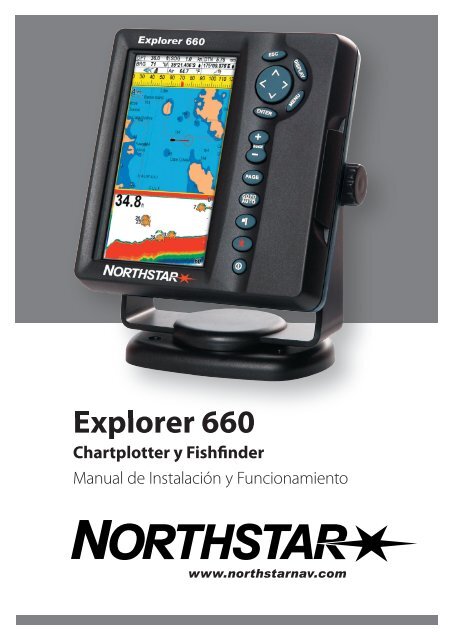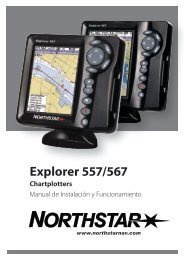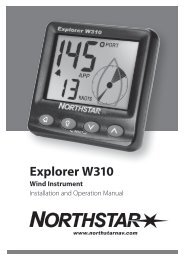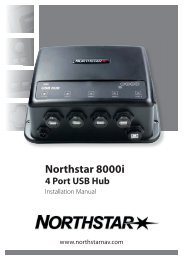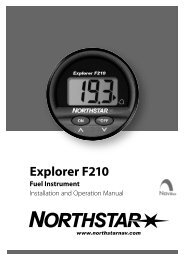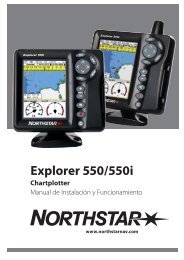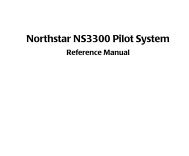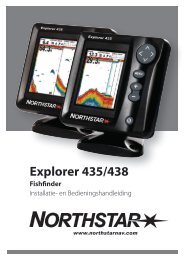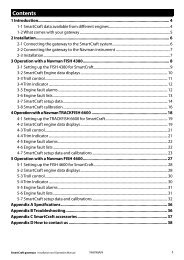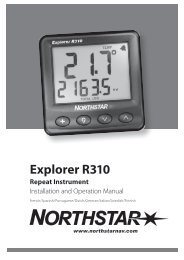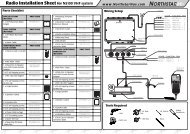Explorer 660 - Northstar
Explorer 660 - Northstar
Explorer 660 - Northstar
- No tags were found...
You also want an ePaper? Increase the reach of your titles
YUMPU automatically turns print PDFs into web optimized ePapers that Google loves.
<strong>Explorer</strong> <strong>660</strong>Chartplotter y FishfinderManual de Instalación y Funcionamientowww.northstarnav.com
IMPORTANTE INFORMACIÓN DE SEGURIDADPor ! favor,CAUTIONleer este documento detenidamente antes de la instalación y! WARNINGel uso del producto.Esto es el símbolo de alerta a la seguridad . Se usa paraavertir el usuario de un peligro de daño personal potencial.DANGER El usuario debe seguir todos los mensajes de seguridadque siguen este símbolo para evitar posible daño personalCAUTION o la muerte.!CAUTIONADVERTENCIA indica una situación potencialmenteWARNING peligrosa la cual, si no se evita, podría provocar la muerte! WARNING o una lesión grave.! DANGERDANGER CAUTION! CAUTION WARNINGCAUTIONDANGERDeclaración FCCNota: CAUTIONEste equipo ha sido probado y cumplió con los límites para aparato digital de claseB, conforme al alínea 15 de las normas FCC. Esos límites se han diseñado para ofreceruna protección correcta contra las interferencias dañinas en una instalación normal.Este equipo genera, usa y puede irradiar energía de radio frecuencia y, si no se instalay se usa de acuerdo con las instrucciones, puede provocar interferencia dañina en lascomunicaciones radio. Sin embargo, no se puede garantizar que unas interferencias noocurrirán en una situación particular. Si este equipo provoca interferencia dañina en larecepción radio o de televisión, lo cual se puede comprobar apagando y encendiendo elequipo, aconsejamos al usuario corregir las interferencias siguiendo una de las siguientesmedidas:Reorientar o re-instalar la antena receptora.ATENCIÓN indica una situación potencialmente peligrosa lacual, si no se evita, podría resultar en lesión menor o leve.ATENCIÓN utilizado sin el símbolo de alerta a la seguridadindica una situación potencialmente peligrosa la cual, si nose evita, podría resultar en daño a la propiedad.Incrementar la separación entre el equipo y el receptor.Conectar el equipo en una salida de circuito diferente de la salida en la cúal el receptorestá conectado.Consultar un técnico especializado en caso de necesitar ayuda.Debe utilizar un cable protegido cuando conecta un periférico a unos puertos seriales.Industría de CánadaEl funcionamiento está sujeto a dos condiciones: (1) puede que este aparato no causeinterferencia, y (2) debe aceptar cualquier interferencia, incluso interferencia que puedacausar un funcionamiento no deseado del aparato.
Contenido1 Introduction .................................................................................................. 71-1 Mantenimiento ..................................................................................................................................71-2 Tarjetas de conexión ........................................................................................................................81-3 Sacar y re-instalar la unidad ..........................................................................................................92 Funciones básicas ........................................................................................ 102-1 On - Off / Autoencendido ........................................................................................................... 112-2 Retroiluminación y contraste de la pantalla ......................................................................... 112-3 Hombre al agua (MOB) ................................................................................................................. 112-4 Alarmas .............................................................................................................................................. 122-5 Modo Simulación ........................................................................................................................... 122-6 Lad pantallas principales ............................................................................................................. 132-6-1 Pantallas Dual ....................................................................................................................... 152-6-2 Pantallas favoritas ............................................................................................................... 152-6-3 Ventana Información y Compás ..................................................................................... 163 Navigation: Chart ........................................................................................ 173-1 Introducción a la navegación .................................................................................................... 173-2 Pantalla carta ................................................................................................................................... 183-2-1 Modos carta .......................................................................................................................... 183-2-2 Latitud y longitud ............................................................................................................... 193-2-3 Escala Carta ........................................................................................................................... 193-2-4 Símbolos de Carta y de Información ............................................................................ 193-2-5 Encontrar sitios cercanos .................................................................................................. 193-3 Calculador de distancia y de rumbo ....................................................................................... 203-4 GOTO: Navegar hacia un punto o por una ruta ................................................................... 203-5 Rumbo proyectado ....................................................................................................................... 203-6 Trazados y rastreo .......................................................................................................................... 224 Pantalla Autopista ....................................................................................... 235 Waypoints ..................................................................................................... 245-1 Pantalla Waypoints ........................................................................................................................ 245-2 Función Waypoints ........................................................................................................................ 255-2-1 Crear un waypoint nuevo ................................................................................................. 255-2-2 Mover un waypoint ............................................................................................................ 255-2-3 Editar un waypoint ............................................................................................................. 255-2-4 Mostrar un waypoint en la carta .................................................................................... 255-2-5 Borrar un waypoint ............................................................................................................. 255-2-6 Borrar todos los waypoints .............................................................................................. 265-2-7 Cambiar el dato del waypoint ........................................................................................ 265-2-8 Ordenar Waypoints ............................................................................................................. 265-3 Navegar hacia un waypoint ....................................................................................................... 265-3-1 Empezar a navegar hacia un waypoint ....................................................................... 265-3-2 Cancelar la navegación hacia un waypoint ............................................................... 26
6 Navegación: Rutas ....................................................................................... 276-1 Pantalla Rutas .................................................................................................................................. 276-2 Función Rutas .................................................................................................................................. 276-2-1 Crear una ruta nueva ......................................................................................................... 276-2-2 Editar una ruta ...................................................................................................................... 286-2-3 Mostrar una ruta en la carta ............................................................................................ 286-2-4 Borrar una ruta ..................................................................................................................... 286-2-5 Borrar todas las rutas ......................................................................................................... 286-3 Navegando una ruta ..................................................................................................................... 296-3-1 Iniciar una ruta ..................................................................................................................... 296-3-2 Omitir un waypoint en una ruta .................................................................................... 296-3-3 Cancelar una ruta ................................................................................................................ 297 Satélites ........................................................................................................ 307-1 Pantalla Satélite .............................................................................................................................. 318 Exploración Sonar: Introducción ................................................................... 328-1 Using the <strong>Explorer</strong> ......................................................................................................................... 328-2 Interpretar la pantalla ................................................................................................................... 338-3 Frecuencia de exploración simple y dual .............................................................................. 358-4 Detección presa y visualización ................................................................................................ 378-5 Gain (sensibilidad), threshold (Umbral) y Range (alcance) ........................................... 388-5-1 Cambiar entre Modos automático y manual ............................................................ 388-5-2 Utilizar el A-scope para configurar sensibilidad y umbral manualmente. ....................399 ExploraciónSonar: Pantallas .......................................................................... 409-1 Pantalla Histórico Sonar - sin división ..................................................................................... 409-2 Pantalla Sonar Zoom .................................................................................................................... 419-3 Pantalla Fondo Sonar .................................................................................................................... 419-4 Pantalla Sonar 50/200 ................................................................................................................. 429-5 Pantalla Sonar A-scope ............................................................................................................... 4210 Pantalla información ................................................................................. 4311 Pantalla carburante ................................................................................... 4412 Pantalla Mareas ......................................................................................... 4513 Pantalla Tarjeta de usuario ....................................................................... 4614 Pantalla Acerca de ..................................................................................... 4715 Configurar el <strong>Explorer</strong> ..................................................................................4815-1 Configurar > Sistema ................................................................................................................. 4815-2 Configurar > Carta ..................................................................................................................... 5015-3 Configurar > Sonar ...................................................................................................................... 5215-4 Configurar > GPS ......................................................................................................................... 5415-5 Configurar > Carburante .......................................................................................................... 5515-6 Configurar > Trazado ................................................................................................................ 5615-7 Configurar > Correderas ........................................................................................................... 5715-8 Configurar > Alarma .................................................................................................................. 5815-9 Configurar > Unidades .............................................................................................................. 59
15-10 Configurar > Comunicaciones .............................................................................................. 6015-11 Configurar > Calibración ....................................................................................................... 6215-12 Configurar > Hora ..................................................................................................................... 6315-13 Configurar > Favoritos ............................................................................................................. 6415-14 Configurar > Simulación ......................................................................................................... 6516 Instalación ................................................................................................. 6516-1 Qué está servido con este producto? ................................................................................... 6616-2 Opciones y accesorios ............................................................................................................... 6716-3 Montaje de la unidad ................................................................................................................. 6816-4 Montaje de la antena GPSy de los transductores ............................................................ 6816-5 Conexión del cable de alimentación/información .......................................................... 7016-6 Sistemas multi-instrumentos ................................................................................................. 71Apéndice A - Especificaciones ....................................................................... 72Apéndice B- Problemas y soluciones ............................................................ 74B-1 Problemas generales .................................................................................................................... 74B-2 Problemas de navegación GPS ................................................................................................. 75B-3 Problemas de exploración Sonar ............................................................................................. 76B-4 Problemas de consumo de carburante .................................................................................. 78Apéndice C - Terminología y herramienta de navegación .......................... 79Apéndice D - Cómo contactarnos .................................................................. 81
ImportanteEs responsabilidad exclusiva del propietario instalar y utilizar el instrumento y los transductores demanera a no causar accidentes, lesiones personales o daño a la propiedad. El usuario de este productodebe navegar de forma segura.Sistema de Posicionamiento Global: El Sistema de Posicionamiento Global (GPS) está regido por elgobierno de los Estados Unidos, único responsable de su funcionamiento, precisión y mantenimiento.Este sistema está sujeto a cambios que podrían afectar la precisión y las prestaciones de todos losequipos GPS en cualquier lugar del mundo, incluyendo el <strong>Explorer</strong>. El <strong>Explorer</strong> <strong>Northstar</strong> siendo uninstrumento de precisión de navegación, su mala utilización podría causar una navegación insegura.Para paliar este riesgo, se recomienda una lectura detenida del manual operativo y de instalación. Estambién aconsejable navegar con el simulador incorporado antes de hacerse a la mar.Carta Electrónica: La carta electrónica utilizada por el <strong>Explorer</strong> es una ayuda a la navegación ; estádiseñada para complementar el uso de las cartas oficiales de gobierno sin remplazarlas. Solo lascartas gubernamentales completadas con notificaciones a marineros contienen la información oficialnecesaria para una navegación en toda seguridad. Es siempre aconsejable completar la informaciónproporcionada por el <strong>Explorer</strong> con otras fuentes de trazado como observaciones, sondas, radar,marcaciones y demoras manuales. En caso de no coincidir la información, se debe averiguar ladiferencia antes de proseguir.Fishfinder Sonar: La precisión de la sonda Sonar puede estar limitada por varios factores, por ejemploel tipo de transductores, el emplazamiento de los mismos y las condiciones del agua. Es responsabilidaddel usuario asegurar que los transductores <strong>Explorer</strong> <strong>660</strong> se instalan y se usan de forma correcta.Ordenador de Carburante: El consumo de carburante puede cambiar drásticamente dependiendode la carga de la embarcación y de las condiciones del mar. El ordenador de carburante no deberíaser la única fuente de información sobre la autonomía de carburante a bordo ; este dato tambiéndebería ser comprobado visualmente o por cualquier tipo de comprobación.Esta operación resulta necesaria debido a posibles errores cometidos por el usuario, como olvidarre-actualizar la cantidad de carburante utilizado al llenar el depósito, arrancar el motor sin activarel ordenador de carburante o cualquier otra acción que podrían provocar la imprecisión delinstrumento.Asegurarse de llevar siempre la cantidad de carburante suficiente a bordo para el recorrido así comouna reserva adicional para afrontar cualquier tipo de circunstancia imprevista.BRUNSWICK NEW TECHNOLOGIES NO SE PUEDE CONSIDERAR RESPONSABLE EN CASO DE QUE ESTEINSTRUMENTO SEA UTILIZADO DE FORMA QUE PUEDA CAUSAR ACCIDENTES, DAÑOS O QUE PUEDAVIOLAR LA LEY.Idioma oficial Esta declaración, todos los manuales operativos y de instalación o cualquier informaciónrelacionada con el producto (Documentación) pueden ser traducidos o haber sido traducidos a otroidioma (Translation). Ante cualquier duda en la traducción del documento, la versión inglesa deldocumento será la versión considerada oficial.Este manual presenta al <strong>Explorer</strong> <strong>660</strong> al momento de la impresión. <strong>Northstar</strong> se reserva el derecho derealizar cambios en las especificaciones sin previo aviso.Copyright © 2006 Brunswick New Technologies. Todos los derechos reservados. <strong>Northstar</strong> es una marcacomercial registrada de Brunswick New Technologies.El <strong>Explorer</strong> está configurado por defecto con las siguientes unidades: pies, °F (Fahrenheit), galonesamericanos y nudos. Para cambiar esta configuración, ver párrafo 15-9.
1 IntroductiónEl <strong>Explorer</strong> <strong>660</strong> <strong>Northstar</strong> es un chartplotter GPSde navegación y Fishfinder Sonar compacto,robusto, muy polivalente. Es de uso muy fácil ydispone de una pantalla color de gran legilibilidad.Puede ejecutar unas funciones de navegación y deexploración complejas solo pulsando unas teclas,agilizando así el laborioso trabajo de navegación.Este manual describe como instalar y utilizar el<strong>Explorer</strong> <strong>660</strong> y ofrece una guía de ayudas operativasy de solución a los problemas eventuales.Navegación GPSEl <strong>Explorer</strong> <strong>660</strong> cuenta con una carta del mundoincorporada, adecuada para planificación de rutas yde interés general. Para ver la carta detallada de unaregión en particular, insertar una tarjeta C-MAP(tarjeta electrónica).El <strong>Explorer</strong> <strong>660</strong> recibe información de la posiciónGPS desde una antena GPS externa e indica laposición del barco y su velocidad.El <strong>Explorer</strong> puede navegar a un punto o seguir unaruta. Cuando el barco navega hacia uno de estospuntos, el <strong>Explorer</strong> muestra información del rumbopara el timonel.Exploración SonarEl <strong>Explorer</strong> <strong>660</strong> dispone de un transductor sonarde frecuencia dual 50 kHz / 200 kHz y de unaalimentación de salida de 600 W RMS paragarantizar que el <strong>Explorer</strong> funciona correctamenteen aguas profundas y poco profundas. El <strong>Explorer</strong><strong>660</strong> puede explorar fondos de hasta 1000 metros(3300pies) según la nitidez del agua, la frecuencia1-1 MantenimientoLa pantalla del <strong>Explorer</strong> <strong>660</strong> esta dotada de unrevestimiento de propiedad anti-reflejo. Paraevitar dañarla, limpiar la pantalla únicamente conun paño húmedo y un detergente non agresivo siestá sucia o cubierta de sal. Evitar los detergentesabrasivos, petróleo u otros solventes. En caso desuciedad o humedad de la tarjeta enchufable,limpiarla con un paño húmedo y un detergentenon agresivo.Proteger o sacar un transductor sobre travesañocuando se pinta el casco. Si pinta un transductorultrasónica seleccionada y el tipo de transductorutilizado.El <strong>Explorer</strong> <strong>660</strong> se utiliza para encontrarpresa, localizar características en el fondo, porejemplo, arrecifes o náufragios, y para agilizar elreconocimiento de sitios de pesca preferidos segúnel perfil del fondo.El <strong>Explorer</strong> <strong>660</strong> utiliza la tecnología SBN depropiedad <strong>Northstar</strong> para proceso Sonar. Unosalgoritmos digitales adaptados mejoran todaslas señales devueltas y filtran los retornos falsos.Un control activo rechaza las interferencias que amenudo son confundidas con retornos verdaderospor los fishfinders.Otras funcionesGracias a un kit carburante opcional, el <strong>Explorer</strong>se convierte en una central carburante sofisticadapero, sin embargo fácil de usar. La información denavegación se puede almacenar en una tarjetausuario y transferir a otro .El <strong>Explorer</strong> <strong>660</strong> forma parte de la familia deinstrumentos <strong>Northstar</strong>, que incluye correderas,sondas, anemómetros y repetidores. Estosinstrumentos pueden ser conectados entre ellospara formar un sistema integrado de datos (verpárrafo 14).Para sacar el máximo provecho de este instrumento,se recomienda una lectura detenida del manualantes de su instalación y uso. Ver apéndice C parala terminología.pasacasco con pintura anti-fouling, poner solouna mano. Sacar la mano de antifouling anteriorlimpiándola ligeramente con arena.Para optimizar el rendimiento, evitar pisar oapiñar los cables y conectadores. Mantener eltransductor limpio de algas,pintura y trozos.No utilizar limpiadores de presión en un sensorvelocidad de rueda ya que se podrían dañar loscojinetes.Pproteger la unidad con la tapa protectoracuando el <strong>Explorer</strong> está apagado.<strong>Explorer</strong> <strong>660</strong> Manual operativo y de instalación <strong>Northstar</strong>7
1-2 Tarjetas de conexiónEl <strong>Explorer</strong> puede utilizar dos clases de tarjetasde conexión:La Tarjeta C-MAP contiene detalles decarta, necesarios para navegar a una regiónen particular. Al conectar la tarjeta, los detallesextras aparecen automáticamente en lapantalla Carta del <strong>Explorer</strong>.Las tarjetas C-MAP usuario Son utilizadaspara almacenar data de navegación. Cadatarjeta aumenta la memoria del <strong>Explorer</strong> ypermite transferir los datos a otro <strong>Explorer</strong>muy fácilmente (Ver párrafo 13).Nota: Las tarjetas de 5 voltios, más antiguas, noson compatibles.Como cambiar la tarjeta enchufableEl <strong>Explorer</strong> <strong>660</strong> dispone de dos alojamientos para tarjetas y puede usar dos tarjetas enchufables a lavez. Puede usar cualquier alojamiento indiferentemente.Atención: manejar las tarjetas con cuidado. Guardarlas en su funda protectora cuando no se utilizanen el <strong>Explorer</strong> <strong>660</strong>.Atención: Mantener siempre los soportes en sus emplazamientos en el <strong>Explorer</strong> <strong>660</strong> para evitarcualquier entrada de humedad.1 23aContactos doradosvisibles aquí3bComo insertarla tarjeta en elalojamiento frontalMantener loscontactos doradosde la tarjeta siemprevisibles,insertar latarjeta completamenteen el alojamientofrontal.4Apagar el <strong>Explorer</strong> <strong>660</strong>(ver Párrafo 2-1).Sacar la tapa del ladoderecho de la caja.Sacar la tarjeta de sualojamientoPoner la tarjeta antiguaen su fundaContactos doradosabajo aquíCómo insertarla tarjeta en elalojamiento posterior:Mantener la tarjeta consus contactos doradoshacia abajo, insertar latarjeta en el alojamientoposterior.Mantener la tapacorrectamente, volver ainsertar.Arrancar el <strong>Explorer</strong> <strong>660</strong>(ver Párrafo 21)8 <strong>Northstar</strong><strong>Explorer</strong> <strong>660</strong> Manual operativo y de instalación
1-3 Sacar y re-instalar la unidadSi la unidad está montada sobre estribo, se podrásacar fácilmente y re-instalar por razones deseguridad o protección.Sacar la unidad:1 Apagar el <strong>Explorer</strong> <strong>660</strong> (ver Párrafo 2-1)2 Poner la tapa protectora de la unidad.3 Sostener la unidad y sacar los botones delestribo de montaje.4 Desconectar cada enchufe de la parteposterior de la unidad girando el collarín decierre en el sentido contrario de las agujasdel reloj y sacar el enchufe.5 Poner las tapas protectoras servidas sobrelos terminales expuestos para protegerlos.6 Estibar la unidad en un sitio seco y limpio,por ejemplo, en la bolsa de transporte<strong>Northstar</strong>.Volver a colocar la unidad1 Sacar las tapas protectoras de los enchufes.Conectarlos en la parte posterior de launidad:Hacer coincidir el color del enchufehembra con el color del enchufe macho.Colocar cada enchufe y girar el collarínde cierre en el sentido de las agujas delreloj.No hay riesgo de daño si se conectael cable en el enchufe equivocado.2 Colocar la unidad en el estribo de montaje.Colocar los botones del estribo de montajesobre la unidad y montarlos sin forzar.3 Ajustar la inclinación y la rotación de launidad para que tenga el mejor ángulo devisión, luego atornillar los botones a manosobre el estribo de montaje. Sacar la tapaprotectora.BotónEstribode montajeAjustarinclinación,luegoatornillarbotonesAjustarrotación<strong>Explorer</strong> <strong>660</strong> Manual operativo y de instalación <strong>Northstar</strong>9
2 Funciones básicasVista general de las teclasVuelve al menú o pantalla anterior. Los cambiosno son guardados. In chart mode centers chartat boat's position.Muestra un menú de las pantallas principales del<strong>Explorer</strong>. Para ir a una pantalla, seleccionarla desdeel menú (Ver párrafo 2-6)., , , Cursor, para navegar en la lista de funciones.Muestra un menú de las opciones de la pantallaactual. Pulsar MENU de nuevo para mostrar elmenú Configuración (Ver párrafo 15).Inicia una función o confirma un cambio., Para la pantalla carta: Zoom + o – para mostrarlas diferentes áreas y detalles en la carta.Para la pantalla Sonar: cambiar la escala desonda indicada.Cambia la pantalla por la siguiente en la lista defavoritos (ver Párrafo 2-6-2).Para una pantalla Navegación. Navega haciaun punto, waypoint o por una ruta (ver Párrafo3-4).Para la pantalla Sonar: Selecciona un modooperativo Sonar (ver Párrafo 8-1).Crea un waypoint instantáneo en la posición delbarco (Ver párrafo 5-2-1).Hombre al agua (MOB, ver párrafo 2-3).On / Off (ver párrafo 2-1); regula la pantalla (verpárrafo 2-2).En este manual:Pulsar significa pulsar la tecla menos de unsegundo.Mantener significa mantener la teclapulsada .La señal sonora interna suena cuando se pulsa unatecla (para Activar o desactivar la señal sonora, verpárrafo 13-1).10 <strong>Northstar</strong><strong>Explorer</strong> <strong>660</strong> Manual operativo y de instalación
2-1 On - Off / AutoencendidoAutoencendidoSi el <strong>Explorer</strong> dispone de una conexiónAutoencendido (ver párrafo 16-5), se enciende yapaga automáticamente al arrancar la alimentacióndel barco y no se puede encender o apagarmanualmente.Encendido manualSi el <strong>Explorer</strong> <strong>660</strong> no está conectado en Auto,encender la unidad pulsando . Si resultanecesario, ajustar la pantalla para tener una mejorlectura (ver Párrafo 2-2).Cierre manualSi el <strong>Explorer</strong> no dispone de conexión Autoencendido,apagar la unidad pulsando hasta que se apaguela unidad.2-2 Retroiluminación y contraste de la pantallaLa pantalla y las teclas son retroiluminadas,Pulsar dos veces para volver acon 16 nivelesposibles de contraste. Para la configuraciónmás elevada de contraste cambiar el nivel deretroiluminación:1 Pulsar brevemente para mostrarloscontroles de pantalla.2 Pulsar para oscurecer o paraaumentarcontraste.3 Pulsar ENT para confirmar.Pulsar dos veces para volver a la configuraciónmás elevada de contraste.2-3 Hombre al agua (MOB)La función MOB guarda la posición del barco y vuelvea navegar hacia esta posición. Función MOB:Atención: MOB no será operativo si el<strong>Explorer</strong> <strong>660</strong> no tiene un fijo GPS.1 Pulsar .El <strong>Explorer</strong> emite 4 señales sonoras y guardala posición del barco como el waypoint MOB.2 El <strong>Explorer</strong> cambia automáticamente a lapantalla Carta, con el waypoint MOB en elcentro de la carta.La carta se amplia para una navegaciónprecisa. Si la carta no puede mostrar laescala pequeña requerida, el <strong>Explorer</strong>cambia a modo plotter (trazado) (pantallablanca con líneas discontinuas y sin detallesde la carta, (ver párrafo 15-2).3 Si la salida autopiloto (NMEA) está apagada(ver Párrafo 15-10) el <strong>Explorer</strong> <strong>660</strong> volveráinmediatamente al waypoint MOB.Si el piloto automático está activado, el<strong>Explorer</strong> pregunta si el piloto automáticoestá activo. Seleccionar:No: El <strong>Explorer</strong> vuelve inmediatamente alwaypoint MOB.Si: El <strong>Explorer</strong> pregunta si el barco debe ir alwaypoint MOB.Seleccionar:Si: para navegar inmediatamente alwaypoint MOB.Advertencia: esta maniobrapuede provocar un giro repentinoy peligroso.No: para poder desactivar el pilotoautomático ,luego usar la función‘GoTo’ para volver al waypoint MOB(ver párrafo 3-3).Para cancelar MOB o configurar otro MOB:1 Pulsar de nuevo para mostrar un menú.2 Seleccionar una opción desde el menú.Nuestro consejo: El waypoint MOB permaneceen carta después que el MOB haya sido cancelado.Para borrar el waypoint MOB, ver párrafo 5-2-5.<strong>Explorer</strong> <strong>660</strong> Manual operativo y de instalación <strong>Northstar</strong>11
2-4 AlarmasCuando el <strong>Explorer</strong> detecta una situación dealarma, muestra un mensaje de advertencia enpantalla, la señal sonora interna suena y todaslas señales sonoras externas o luces se vuelvenoperativas.Pulsar ESC para desactivar la alarma. La alarmasonará otra vez si se detecta otra situación dealarma.2-5 Modo SimulaciónEl modo Simulación ayuda el usuario a familiarizarsecon el <strong>Explorer</strong> <strong>660</strong> fuera del agua. Existen dosmodos Simulación:En modo Simulación GPS, la informacióndel receptor GPS se ignora y el <strong>Explorer</strong> <strong>660</strong>genera esta información de forma interna.Simulación GPS parpadea en la parteinferior de la pantallaEn modo Simulación Sonar, la informaciónde los transductores Sonar se ignora y el<strong>Explorer</strong> <strong>660</strong> genera esta información deforma interna. Simulación Sonarparpadea en la parte inferior de la pantalla.El <strong>Explorer</strong> dispone de doce alarmas configurablespor el usuario: (ver párrafo 15-8).Además, el <strong>Explorer</strong> tiene una alarma fija parapérdida de fijo GPS.De lo contrario, el <strong>Explorer</strong> <strong>660</strong> operanormalmente. Si selecciona Simulación GPS ySimulación Sonar, Simulación parpadea en laparte inferior de la pantalla.Para activar o desactivar el modo Simulación, verpárrafo 15-14.Advertencia: No mantener nunca el modoSimulación activo cuando el <strong>Explorer</strong> estánavegando.12 <strong>Northstar</strong><strong>Explorer</strong> <strong>660</strong> Manual operativo y de instalación
2-6 Las pantallas principales////Las pantallas principalesPara visualizar una pantalla,pulsar DISPLAY, pulsar opara seleccionar la pantalla(Carta, Sonar o Otra),pulsar o para seleccionaruna pantalla desde la lista,luego pulsar ENTER.Para volver a la pantalla carta,pulsar ESC.<strong>Explorer</strong> <strong>660</strong> Manual operativo y de instalación <strong>Northstar</strong>13
14 <strong>Northstar</strong><strong>Explorer</strong> <strong>660</strong> Manual operativo y de instalación
2-6-1 Pantallas DualEl <strong>Explorer</strong> <strong>660</strong> puede mostrar dos pantallasa la vez, por ejemplo, Car ta + sonar oSonar + highway (Autopista)- (ver Párrafo2-6). Cuando se muestran dos pantallas a la vez,una de las pantallas, llamada pantalla activa, estácontrolada por el usuario.Por ejemplo:Si Carta es la ventana activa, entonces,pulsando MENU aparecerán las opcionespara Carta.Si Sonar es la ventana activa, entoncespulsando MENU aparecerán las opcionesSonar.Borde amarilloLa pantalla activa tiene un borde amarillo. Paracambiar de pantalla activa, pulsar DISPLAY dosveces:Por ejemplo, Si Carta + sonar se indica:Si Carta es la ventana activa, entonces pulsarDISPLAY dos veces para volver la pantallaSonar activa.Si Sonar es la ventana activa, entoncespulsar DISPLAY dos veces para volver lapantalla Carta activa.PulsarDISPLAYDISPLAYPulsarDISPLAYDISPLAYBorde amarillo2-6-2 Pantallas favoritasEl <strong>Explorer</strong> <strong>660</strong>. Dispone de una lista de pantallasutilizadas usualmente, llamadas pantallasfavoritas. Puede disponer de hasta seis pantallasfavoritas y el usuario puede seleccionar hastatres. (ver Párrafo 15-13).Para cambiar la pantalla a la siguiente favorita,pulsar PAGES. Por ejemplo, con cincofavoritos:Chart,Sonar, segundoprimerfavoritoPulsarPAGESfavorito PulsarPAGESChart +sonar,tercerfavoritoPulsarPAGESCuartapantallafavoritaPulsarPAGESQuintapantallafavoritaPulsarPAGESSextapantallafavoritaPulsar PAGES<strong>Explorer</strong> <strong>660</strong> Manual operativo y de instalación <strong>Northstar</strong>15
2-6-3 Ventana Información yCompásLas pantallas Carta, Sonar y Autopista indicaninformación y un compás en la parte superiorde la pantalla.La ventana Información1 Pulsar MENU y seleccionar Barra deherramienta.2 Para activar o desactivar la pantalla data:i Seleccionar Herramienta.ii Seleccionar On o Off.3 Para seleccionar el tamaño de los números:i Seleccionar Tamaño.ii Seleccionar:Pequeño: muestra tres campos porlínea y hasta cuatro líneas.Mediano: muestra dos campos porlínea y hasta seis líneas.Grande: muestra dos campos porlínea y hasta cuatro líneas.4 Para cambiar la pantalla dato:i Seleccionar ConfigurarDato.ii Cambiar un campo de dato:a Pulsar las teclas cursor paraseleccionar el campo.b Pulsar ENT para abrir un menú deldato que se puede mostrar en elcampo.c Seleccionar el dato a mostrar en elcampo; seleccionar Ninguno paravaciar el campo.iii Repetir el proceso para configurar losotros campos de dato. Pulsa ESC.Ayuda: si se utilizan menos de seis líneasde información, esta información cogerámenos área de pantalla.5 Pulsar ESC para volver a la pantalla.El compásCuando el barco está navegando hacia un punto,el compás muestra la demora hacia al destino(BRG) en el medio y el rumbo del barco sobre elfondo (CourseOverGround), en este ejemplo lademora BRG es de 4° y el rumbo sobre el fondo(COG) es de 12°.Una pantalla típica con información y compásDe otro manera, el compás muestra el COG delbarco en el medio, en este ejemplo, el rumbosobre el fondo (COG) es de 12°.BRG (rojo)COGEncender o apagar el compás1 Pulsar MENU y seleccionar VentanaInformación.2 Seleccionar Compás, luego seleccionar Offo On.3 Pulsar ESC para volver a la pantalla.COGVentanainformaciónCompás16 <strong>Northstar</strong><strong>Explorer</strong> <strong>660</strong> Manual operativo y de instalación
3-2 Pantalla cartaUna pantalla Carta típica muestra:Ventana Información. Para abriro cerrar la información o paracambiar la información indicada,ver Párrafo 2-6-3.Pantalla Compás(ver párrafo 2-6-3.)La carta: para cambiar el tipode información mostrada, verpárrafo 15-2.Posición del barcopárrafo 3-2-1.)Trazado del barco(ver párrafo 3-6.)Rumbo del barco y líneas CDI (verApéndice C, CDI)El barco navega al waypointFISH06.Distancia y demora del cursordesde el barco(verWaypoint típico(ver párrafo 5)El cursor(ver párrafo 3-2-1)MarTierra3-2-1 Modos cartaLa carta tiene dos modos, centrar en modo Barcoy modo Cursor.Centrar en modo BarcoPara cambiar a centrar en modo Barco en lapantalla Carta, pulsar ESC. El barco está en elcentro de la carta. A medida que el barco navega,la carta desfila automáticamente para mantener albarco en el centro de la carta. El cursor (ver abajo)está inactivo.Modo cursorLas teclas , , y se llaman teclas Cursor.Para cambiar a modo Cursor en la pantalla Carta,pulsar una tecla Cursor. El cursor aparece enpantalla y se aleja del barco:Pulsar la tecla que indica la dirección en lacual se moverá el cursor, por ejemplo pulsarpara mover el cursor hacia abajo.Pulsar entre 2 teclas cursor para mover elcursor en diagonal.Mantener pulsada la tecla Cursor para moverel cursor de forma continua en la pantallaEn modo cursor:La distancia (+DST) y el rumbo (+BRG) delcursor desde el barco se indican en el ánguloinferior izquierdo de la pantalla.La carta no desfila cuando el barcose mueve.Si el cursor llega a la extremidad de lapantalla, la carta desfilará.Por ejemplo, mantener pulsada la teclapara mover el cursor hacia a la derecha de lapantalla y la carta desfilará hacia la izquierda.18 <strong>Northstar</strong><strong>Explorer</strong> <strong>660</strong> Manual operativo y de instalación
3-2-2 Latitud y longitudLa latitud y la longitud se indican en la ventanaInformación. Normalmente la posición indicadaes la posición del barco y la latitud y la longitudestán indicadas por un símbolo barco:LatitudLongitud36° 29.637' S175° 09.165' EGrados minutos, a 3 decimales (cerca de 2m (6 pies) de resolución)Si el cursor se ha movido durante los últimosdiez segundos, entonces la posición indicadaes la posición del cursor; la latitud y la longituddisponen de un símbolo cursor para indicar lo:+ 36° 29.684' S+ Advertencia: 175° 09.201'Cuando Ese lee la posición delbarco, asegurarse que esta posición no sea ladel cursor.3-2-3 Escala CartaPulsar para ampliar y visualizar una áreapequeña de la carta con mayor detalle. Pulsarpara reducir y visualizar una zona más grande conmenor detalle.La escala carta se indica (por ejemplo escala = 8millas náuticas, ver a continuación). La escala es ladistancia vertical en el área de carta actualmentevisible. Por ejemplo, si la escala es de 8 millasnáuticas, se muestra una porción de carta de ochomillas náuticas de alto.3-2-4 Símbolos de Carta y deInformaciónLa carta mostrará símbolos, por ejemplo, waypointsy símbolos de carta (boyas, balizas, náufragios ypuertos deportivos). Cuando deja el cursor sobreun símbolo al menos dos segundos, una ventanade información aparece en el ángulo inferiorizquierdo de la pantalla dando información sobreeste símbolo.Para visualizar información almacenada sobreun punto de la carta (por ejemplo, un símbolode carta):1 Mover el cursor hacia ese punto de la carta.2 Pulsar MENU y seleccionar Info Carta.3 Se muestra un menú de objetos:i Seleccionar un objetoii Pulsar ESC para volver al menú.Seleccionar otros objetos.iii Finalmente, pulsar ESC para volver a lacarta.3-2-5 Encontrar sitios cercanosPara encontrar y visualizar sitios de interés:1 Para visualizar sitios cercanos a la posicióndel barco, pulsar ESC para cambiar acentrar en Modo barco. Para visualizar sitioscercanos a un punto diferente, mover elcursor a este punto sobre la carta.2 Pulsar MENU y seleccionar Find (encontrar)3 Seleccionar el tipo de lugar. Existen trestipos, Puertos, Servicios de puerto yestaciones de Marea. Para acceder a Serviciode Puerto, seleccionar el tipo de servicio.4 Una lista de lugares se indica. Si el númerode lugares es superior al admitido por lapantalla, pulsar o utilizar páginaarriba o abajo para visualizar una página a lavez.Para buscar un puerto por su nombre:i Pulsar MENU y seleccionar Buscar(encontrar)ii Introducir algunos o todas las letras delnombre del puerto. Pulsar ENTER.5 Seleccionar el lugar y pulsar ENTER. Lapantalla Carta cambia para indicar el lugarseleccionado en el centro de la pantalla.6 Para tener más información sobre el lugarseleccionado, pulsar MENU y seleccionarCarta info (ver Párrafo 3-2-5). Para visualizarun carta de marea para una estación demarea específica, seleccionar AlturaMarea en Carta Info.<strong>Explorer</strong> <strong>660</strong> Manual operativo y de instalación <strong>Northstar</strong>19
3-3 Calculador de distancia y de rumboEl calculador de distancia y rumbo puede trazarun rumbo de una a varias bordadas, mostrar elrumbo y distancia de cada bordada, así comola distancia total. El rumbo terminado se puedeconvertir en una ruta.Para utilizar el calculador de distancia y rumbo:1 Pulsar ESC hasta llegar a la pantalla carta.Pulsar MENU y seleccionar Distancia.2 Mover el cursor al principio de la primerabordada. No importa que este punto sea ono un waypoint. Pulsar ENT.3 Para agregar una bordada al rumbo, moverel cursor al final de la bordada. No importaque este punto sea o no un waypoint. Lapantalla muestra el rumbo y la distancia dela bordada, así como la distancia total. PulsarENT.3-4 GOTO: Navegar hacia un punto o por una rutaLa tecla GOTO/AUTO es un atajo para empezar lanavegación hacia un punto de la carta, hacia unwaypoint o por una ruta.Empezar a navegarNavegar hacia un punto de la carta1 Pulsar ESC hasta que se muestre la pantallaCarta.2 Mover el cursor al punto de destino3 Pulsar GOTO/AUTO y seleccionar el cursorGoto.Navegar hacia un waypointVer Párrafo 5-3-1.Navegar por una rutaVer Párrafo 6-3-1.Atención: Asegurarse que el rumbo no pasapor tierra o aguas peligrosas.El <strong>Explorer</strong> <strong>660</strong> navega hacia el destino comodescrito en el Párrafo 3-1.4 Para quitar la última bordada del rumbo,pulsar MENU y seleccionar Quitar.5 Repetir los dos pasos anteriores paraintroducir todo el curso.6 Para guardar la demora nueva como ruta,pulsar MENU y seleccionar Guardar. Estotambién guarda todos los puntos nuevos enla demora nueva como waypoints nuevos,con nombres por defecto. Si es necesario,editar una ruta más adelante (ver párrafo6-2-2) y editar luego todos los waypointsnuevos (ver párrafo 5-2-3).7 Finalmente, pulsar ESC para volver a lapantalla carta.Nota: Ver párrafo 15-7 para Funciones Corredera.Cancelar navegaciónCancelar la navegación a un punto de la cartao a un waypoint1 Pulsar ESC hasta que se muestre la pantallaCarta.2 Pulsar GOTO/AUTO y seleccionarCancelar goto.Cancelar la navegación por una rutaVer Párrafo 6-3-3.20 <strong>Northstar</strong><strong>Explorer</strong> <strong>660</strong> Manual operativo y de instalación
3-5 Rumbo proyectadoSi el rumbo proyectado es activo, el <strong>Explorer</strong>mostrará la posición proyectada basada sobreel rumbo sobre el fondo (COG), la velocidady un tiempo dado. Para activar y desactivarRumbo proyectado y para configurar la hora,ver párrafo 15-2.Posición proyectadaRumbo proyectado del barcoPosición del barco<strong>Explorer</strong> <strong>660</strong> Manual operativo y de instalación <strong>Northstar</strong>21
3-6 Trazados y rastreoEl rastreo guarda la posición del barco en memoria aintervalos regulares, que pueden ser:Intervalos de tiempo.Intervalos de distancia.El trazado recorrido por el barco se visualiza enla carta. El <strong>Explorer</strong> puede mostrar un trazadomientras guarda otro diferente.Para trabajar con trazados, ver párrafo 13-5.El <strong>Explorer</strong> puede almacenar cinco trazados:El trazado 1 puede contar hasta 2000 puntosy está diseñado para guardar el curso normaldel barco.• Los trazados 2, 3, 4 y 5 pueden tener hasta 500puntos cada uno y son diseñados para guardarlos intervalos a re-trazar de forma precisa, porejemplo la entrada en la desembocadura de unrío.Nuestro consejo Registrar los trazadosen buenas condiciones. Cuando la funciónMemoria está activa y que el trazado se estáya completando, la función Memoria sigueguardando y los puntos más antiguos del trazadoson eliminados. La longitud máxima de un trazadodepende del intervalo del trazado seleccionado:un intervalo corto dará un trazado más pequeñoy detallado, en cambio, un intervalo largo daráun trazado más largo, menos detallado, comomuestran estos ejemplos:Intervalos de tiempoIntervalo Trazado 1 Trazado 2, 3, 4 o 51 segundo 33 minutos 8 minutos10 segundo 5,5 horas 1,4 horas1 minutos 33 horas 8 horasIntervalos de distanciaIntervalo Trazado 1 Trazado 2, 3, 4 o 50,01 20 51 2 000 50010 20 000 5 000La longitud de los trazados se mostrará en lasunidades actualmente utilizadas por el usuario,por ejemplo, milla náutica.22 <strong>Northstar</strong><strong>Explorer</strong> <strong>660</strong> Manual operativo y de instalación
4 Pantalla AutopistaLa pantalla autopista tiene una vista de pájaro delrumbo del barco hacia un destino.Para mostrar la pantalla Highway pulsarDISPLAY, seleccionar Ostro, luego seleccionarAutopista.Advertencia: La pantalla Autopista nomuestra tierra, aguas peligrosas o símbolos.La pantalla autopista muestra:Ventana de información opcional(ver Párrafo 2-6-3)Compás opcional (ver Párrafo 2-6-3)Waypoint de destino.Rumbo del barco trazado hacia al destino.Líneas CDI, paralelas al rumbo trazado(ver Apéndice C, CDI). Las líneas CDI aparecencomo una autopista donde se desplazará elbarco.La posición del barco está en la parteinferior, centro de la pantalla.Escala CDI<strong>Explorer</strong> <strong>660</strong> Manual operativo y de instalación <strong>Northstar</strong>23
5 WaypointsUn waypoint es una posición de interés almacenadael <strong>Explorer</strong>, por ejemplo un lugar para pescar o unpunto en una ruta. El <strong>Explorer</strong> puede guardar hasta3000 waypoints. Un waypoint puede ser creado,cambiado o borrado. Un waypoint tiene:Un nombre (hasta 8 caracteres).Un icono mostrando el tipo de waypoint. Losiconos disponibles son los siguientes:Una posición.Un color para el símbolo waypoint ynombre en la carta.Un tipo:5-1 Pantalla WaypointsPara la pantalla waypoints, pulsar DISPLAY,seleccionar Ostro, luego seleccionar Waypoints(ver a la derecha).La pantalla waypoints es una lista de los waypointsintroducidos, cada uno con símbolo waypoint,nombre, latitud y longitud, distancia y rumbo delbarco, tipo y una opción pantalla.Si el número de waypoints es superior al admitidopor pantalla, pulsar o utilizando páginaarriba o abajo para visualizar una página a la vez.Normal: Se puede navegar hacia unwaypoint normal, o incluir en una ruta.Peligro: Un waypoint de peligro es unpunto a evitar. Si el barco se acerca al radiode peligro de un waypoint de peligro, launidad emite una alarma (ver párrafo 15-8).Una pantalla opción :Controla la manera de mostrar el waypointcuando la opción Configurar waypoints esconfigurada como Seleccionada (ver párrafo15-2):Apagado: El waypoint no se muestra.Icono: El icono waypoint se muestra.I+N(Icono & Nombre): El icono y elnombre del waypoint se muestran.Si hay muchos waypoints, utilizar estacaracterística para seleccionar los waypointsmostrados en la carta.Nota: las otras opciones para la funciónConfigurar Waypoints son Omitir todo (ningúnwaypoints en la carta) y Mostrar todo (semuestran todos los waypoints en la carta) (verpárrafo 15-2).24 <strong>Northstar</strong><strong>Explorer</strong> <strong>660</strong> Manual operativo y de instalación
5-2 Función WaypointsAdvertencia : No crear un waypointde navegación sobre tierra o en aguaspeligrosas.5-2-1 Crear un waypoint nuevoCrear un waypoint desde cualquier pantallaPulsar , un waypoint nuevo se crea en laposición del barco con el dato y nombre pordefecto. Para cambiar este dato ver párrafo5-2-3.Crear y editar un waypoint nuevo desde lapantalla Carta.1 Para crear un waypoint en la posición delbarco, pulsar ESC para cambiar la carta alcentro en modo Barco.Para crear un waypoint en un puntodiferente, mover el cursor a ese punto en lacarta.2 Pulsar MENU y seleccionar Waypointnuevo.3 Se crea un waypoint nuevo, con un dato ynombre por defecto.4 Cambiar el dato waypoint si es necesario(ver párrafo 5-2-7). Seleccionar Guardar.Crear un waypoint nuevo desde la pantallawayponits1 En la pantalla waypoints, pulsar MENU yseleccionar Crear.2 Se crea en la posición del barco un waypointnuevo, con una data y nombre por omision.3 Cambiar el dato waypoint si es necesario(consultar la sección 5-2-7). SeleccionarGuardar.Nota: Los waypoints también se pueden crearcuando se crea una ruta (ver párrafo 6-2-1).5-2-2 Mover un waypointMover un waypoint desde la pantalla Carta1 En la pantalla Carta, mover el cursor alwaypoint deseado.2 Pulsar MENU y seleccionar Mover.3 Mover el cursor a la nueva posición ypulsar ENT.Mover un waypoint desde la pantallaWaypointsPara mover un waypoint desde la pantallaWaypoints, editar el waypoint (ver párrafo5-2-3) y cambiar la latitud y longitud.5-2-3 Editar un waypointEditar un waypoint desde la pantalla Carta1 En la pantalla Carta, mover el cursor alwaypoint a editar.2 Pulsar MENU y seleccionar Editar.3 Cambiar el dato del waypoint (ver párrafo5-2-7). Seleccionar Guardar.Editar un waypoint desde la pantallaWaypoints1 En la pantalla Waypoints, pulsar opara seleccionar el waypoint a editar. PulsarMENU y seleccionar Editar.2 Cambiar el dato del waypoint (ver párrafo5-2-7).5-2-4 Mostrar un waypoint en la cartaLa pantalla Carta aparece y muestra el waypointseleccionado en el centro de la pantalla.1 En la pantalla Waypoints, pulsar opara seleccionar el waypoint. Pulsar MENU yseleccionar Mostrar.O bien, en la pantalla Carta, pulsar MENU,seleccionar Buscar, luego seleccionarWaypoints. Seleccionar un waypoint dela lista.2 El <strong>Explorer</strong> cambia a la pantalla carta, con elwaypoint seleccionado en el centro de la carta.5-2-5 Borrar un waypointUn waypoint no puede ser borrado si el barco estánavegando hacia él o si el waypoint está utilizadoen más de una ruta. Se puede borrar un waypointutilizado en una sola ruta.Advertencia: cuando se borra un waypointdesde una ruta, comprobar que la ruta cambiadano pase por tierra o aguas peligrosas.Borrar un waypoint desde la pantalla Carta1 En la pantalla Carta, mover el cursor alwaypoint a borrar.2 Pulsar MENU y seleccionar Borrar.3 Seleccionar Sipara confirmar.Borrar un waypoint desde la pantallaWaypoints1 En la pantalla Waypoints, pulsar opara seleccionar el waypoint a borrar. PulsarMENU y seleccionar Borrar.2 Seleccionar Sipara confirmar.<strong>Explorer</strong> <strong>660</strong> Manual operativo y de instalación <strong>Northstar</strong>25
5-2-6 Borrar todos los waypoints1 En la pantalla Waypoints pulsar MENU yseleccionar Borrar Todo.2 Seleccionar Si para confirmar.5-2-7 Cambiar el dato del waypointPara cambiar el dato del waypoint cuando semuestra en una ventana:1 Seleccionar el dato a cambiar. Pulsar ENT.Utilizar los cursores para cambiar el dato.Pulsar ENT.2 Si es necesario, repetir el proceso anteriorpara cambiar otro dato.3 Pulsar Guardar.5-2-8 Ordenar WaypointsPara cambiar la información de waypoint indicadaen una ventana1 En la pantalla Waypoints pulsar MENU.2 Seleccionar Ordenar por.3 Seleccionar ordenar por Icono,Nombre o Distancia. Al cambiar elorden, notará que una flecha indica en cadacolumna el orden seleccionado.4 Nota: Para pasar pantallas completasrápidamente utilizar la tecla ± para ‘AvancePágina’ o ‘Retroceder Página’.5-3 Navegar hacia un waypoint5-3-1 Empezar a navegar hacia unwaypointDesde la pantalla carta o autopista1 Pulsar GOTO/AUTO y seleccionarWaypoint.2 Seleccionar un waypoint de la lista.Desde la pantalla waypoints1 Pulsar o para resaltar el waypointdeseado.2 Pulsar MENU y seleccionarGoto.Atención: Asegurarse que el rumbo no pasapor tierra o aguas peligrosas.El <strong>Explorer</strong> <strong>660</strong> navega hacia el waypoint comodescrito en el Párrafo 3-1.5-3-2 Cancelar la navegación haciaun waypoint1 Pulsar ESC hasta que se muestre la pantallaCarta.2 Pulsar GOTO/AUTO y seleccionarCancelar goto.26 <strong>Northstar</strong><strong>Explorer</strong> <strong>660</strong> Manual operativo y de instalación
6 Navegación: RutasUna ruta es una lista de waypoints sobre la cual elbarco puede navegar. Las rutas se pueden crear,cambiar y borrar.El <strong>Explorer</strong> puede tener hasta 25 rutas. Cadaruta puede tener hasta 50 waypoints. Una rutapuede:Empezar y acabar en el mismo waypoint.Incluir los waypoints más de una vez.6-1 Pantalla RutasLa pantalla rutas es una lista de rutas introducidas,cada una con su nombre, waypoint de principio,waypoint de fin, número de bordadas y distanciatotal.Para ir a la pantalla Rutas, pulsar DISPLAY,seleccionar Otro, luego Rutas.Si el número de rutas es superior al admitidopor la pantalla, pulsar o utilizandopágina arriba o abajo para visualizar una páginaa la vez.El <strong>Explorer</strong> puede navegar a lo largo de una rutaen cualquier dirección. Los waypoints en la rutase pueden omitir.Las rutas son una característica importantecuando el <strong>Explorer</strong> esta conectado a un pilotoautomático, permitiendo al barco ser dirigidoautomáticamente a lo largo de la ruta.Advertencia: Asegúrese que las rutas nopasen por tierra o aguas peligrosas.6-2 Función RutasAdvertencia: Después de crear o cambiaruna ruta, mostrar la ruta en la carta y comprobarque no pase por tierra o aguas peligrosas.6-2-1 Crear una ruta nuevaA. Crear una ruta nueva desde la pantalla CartaPara crear una ruta:Pulsar o para cambiar la escala;desplegar la carta moviendo el cursor al bordede la carta.Un cuadro de datos, parte superior izquierdade la pantalla, muestra el nombre de la rutay la distancia total. Si el cursor está cerca deuna bordada, muestra también la longitud yla demora de la bordada.Las bordadas de una ruta deben empezar yterminar en waypoints. Si una bordada nocomienza o termina en un waypoint existente,un waypoint está automáticamente creado(para cambiar el dato del nuevo waypoint , verpárrafo 5-2-7).1 En la pantalla Carta, pulsar MENU y seleccionarRuta nueva.2 La ruta tendrá un nombre por defecto:i Cambiar el nombre si es necesario.ii Seleccionar OK.3 Para introducir la primera bordada de la ruta:i Mover el cursor al comienzo de la ruta ypulsar ENT.ii Mover el cursor al final de la primerabordada y pulsar ENT.4 Para agregar un waypoint al final de la ruta:i Pulsar ENT.ii Mover el cursor hasta la posición delwaypoint de la ruta nueva.iii Pulsar ENT.5 Para insertar un waypoint en la ruta:i Mover el cursor a la bordadaseleccionada para insertar el waypoint.ii Pulsar MENU y seleccionar Insertar.iii Mover el cursor hasta la posición delwaypoint de la ruta nueva.iv Pulsar ENT.6 Para mover un waypoint en la ruta:i Mover el cursor hacia el waypoint a mover.ii Pulsar MENU y seleccionar Mover.<strong>Explorer</strong> <strong>660</strong> Manual operativo y de instalación <strong>Northstar</strong>27
iii Mover el cursor hasta el lugar del waypoint.iv Pulsar ENT.7 Para eliminar un waypoint de una ruta:i Mover el cursor hacia el waypoint aeliminar.ii Pulsar MENU y seleccionar eliminar.Se elimina el waypoint de la ruta, perono se borra.8 Repetir este proceso hasta que la ruta hayaterminado. Comprobar que la ruta no pasepor tierra o aguas peligrosas. Luego pulsarESC.Para borrar la ruta que se está creando:i Pulsar MENU y seleccionar Borrar.ii Seleccionar Sipara confirmar.Nuestro consejo: El calculador de distancia yrumbo también se puede usar para introducir unrumbo y guardarlo como ruta (ver párrafo 3-3).B. Crear una ruta nueva desde la pantallaRutas.1 En la pantalla rutas, pulsar MENU y seleccionarCrear.2 Se muestra una ruta nueva, con un nombrepor defecto y sin waypoints.3 Para cambiar el nombre de la ruta:i Seleccionar el nombre de la ruta en laparte superior de la pantalla y pulsarENT.ii Cambiar el nombre si es necesario.iii Pulsar ENT.4 Para insertar un waypoint en la ruta:i Seleccionar la posición del waypoint:Para insertar el primer waypoint enuna ruta nueva, seleccionar Bordada1.Para insertar un waypoint al final de laruta, seleccionar la bordada sin usar alfinal de la lista de waypoints.Alternativamente, seleccionar elwaypoint posterior al waypoint nuevoa insertar.ii Pulsar ENT. Aparecerá una lista dewaypoints. Seleccionar el waypoint ausar.A medida que los waypoints son insertados,se muestra la distancia y el rumbo de cadabordada automáticamente. Si la ruta tienemás waypoints de los que puedan caber enla pantalla, pulsar o para verlos.5 Para eliminar un waypoint de la ruta:i Seleccionar el waypoint a eliminar.ii Pulsar MENU y seleccionar Eliminar.6 Repetir este proceso hasta que la ruta hayaterminado.7 Pulsar ESC.8 Mostrar la ruta en la carta (ver párrafo 6-2-3)y comprobar que no pase por tierra o aguaspeligrosas.6-2-2 Editar una rutaEditar una ruta desde la carta1 En la pantalla Rutas, seleccionar la ruta aeditar.Pulsar MENU y seleccionar Editar encarta.2 Se muestra la ruta seleccionada en la carta, conun círculo alrededor del primer waypoint.3 Editar la ruta como descrito en la sección6-2-1 A, empezando en 4.Editar una ruta desde la pantalla Rutas1 En la pantalla Rutas, pulsar o paraseleccionar la ruta a editar. Pulsar MENU yseleccionar Editar.2 Se muestra la ruta seleccionada: el nombre dela ruta y una lista de los waypoints.3 Editar la ruta como se describe en la sección6-2-1 B, empezando por 3.6-2-3 Mostrar una ruta en la cartaEsta función, muestra la ruta seleccionada en elcentro de la pantalla carta.1 En la pantalla rutas, pulsar o paraseleccionar la ruta deseada. Pulsar MENU yseleccionar Mostrar.O bien, en la pantalla Carta, pulsar MENU,seleccionar Buscar, luego seleccionar Ruta.Seleccionar una ruta de la lista.2 El <strong>Explorer</strong> <strong>660</strong> muestra la rutaseleccionada en la carta.6-2-4 Borrar una ruta1 En la pantalla rutas, pulsar o paraseleccionar la ruta a borrar. Pulsar MENU yseleccionar Borrar.2 Seleccionar Si para confirmar.6-2-5 Borrar todas las rutas1 En la pantalla rutas, pulsar MENU y seleccionarBorrar todo.2 Seleccionar Sipara confirmar28 <strong>Northstar</strong><strong>Explorer</strong> <strong>660</strong> Manual operativo y de instalación
6-3 Navegando una ruta6-3-1 Iniciar una rutaPara iniciar la navegación del barco en una ruta:1 En la pantalla rutas, pulsar o paraseleccionar la ruta a utilizar. PulsarMENU y seleccionar Start.O bien desde las pantallas carta o autopista,pulsar GOTO/AUTO y seleccionar Ruta,luego seleccionar una ruta de la lista.2 El <strong>Explorer</strong> pregunta por la dirección paraatravesar la ruta.Seleccionar Adelante (el orden el cual secreó la ruta) o Atrás.3 Esta opción muestra una carta con la rutatrazada y permite comenzar a navegar desdeel principio de la misma.Atención: Asegurarse que el rumbo no pasapor tierra o aguas peligrosas.El <strong>Explorer</strong> <strong>660</strong> navega por una ruta como descritoen el Párrafo 3-1.6-3-2 Omitir un waypoint en una rutaPara omitir un waypoint cuando el barco estánavegando a lo largo de una ruta:En la pantalla Carta, pulsar MENU y seleccionarOmitir.El <strong>Explorer</strong> comienza a navegar directamentehacia el próximo waypoint en la ruta.Advertencia: Omitir un waypoint cuando senavega con piloto automático podría provocarun cambio de rumbo repentino.6-3-3 Cancelar una rutaPara parar el barco navegando en una ruta:En la pantalla Carta, pulsar MENU y seleccionarCancelar ruta.<strong>Explorer</strong> <strong>660</strong> Manual operativo y de instalación <strong>Northstar</strong>29
7 SatélitesGPS navegación mundialEl gobierno de Estados Unidos rige el sistema GPS. 24satélites giran alrededor de la tierra y emiten señalesde posición y tiempo. La posición de estos satélitescambia constantemente. El receptor GPS analizalas señales de los satélites más cercanos y calculaexactamente su posición en la tierra. Esta posiciónse llama posición GPS.En el 95% de los casos, la precisión de la posición GPSes un error inferior a 10m (33 pies). Una antena GPSrecibe señales de los satélites GPS de casi cualquierparte del mundo.DGPSUn sistema DGPS (GPS diferencial) utiliza señalesde corrección para corregir algunos de los erroresen la posición GPS. El <strong>Explorer</strong> es compatible conlos 2 sistemas DGPS:WAAS y EGNOS DGPSWAAS y EGNOS son dos satélites basadosen sistemas DGPS. Las señales de correcciónson emitidas por satélites y son recibidaspor la antena GPS estándar del <strong>Explorer</strong>.La precisión de la posición GPS corregidamuestra un error inferior a 5 m (16 pies) en el95% de los casos.WAAS cubre todos los EEUU y gran partedel Canadá. EGNOS cubrirá gran parte deEuropa del Oeste una vez operativo.Baliza DGPS diferencialL a s b a l i z a s D G P S d i fe renciales s o ntransmisores radio basados en tierra queemiten señales de corrección que puedenrecibir un receptor especial en el barco.Las balizas diferenciales son generalmenteinstaladas cerca de puertos y vías fluvialesimportantes, y tienen un alcance limitado.La precisión de la posición GPS corregidamuestra un error entre 2 y 5 m (6 a 16 pies).Antenas GPSEl <strong>Explorer</strong> <strong>660</strong> se debe usar con una antena GPSexterna:• Normalmente usar la antena GPS servida.• Instalar una antena baliza DGPS diferencialpara aumentar la exactitud en áreas debalizas diferenciales terrestres donde WAASo EGNOS no son disponibles. Esta antenaDGPS dispone de un receptor GPS, unreceptor- baliza, y aplica automáticamentelas correcciones a la posición GPS.• El <strong>Explorer</strong> <strong>660</strong> puede usar informaciónsatélite GPS desde un instrumentocompatible opcional o una antenaconectados mediante NavBus o NMEA (verPárrafo 16-6). En este caso, el <strong>Explorer</strong> <strong>660</strong>no necesita antena propia.Para configurar el <strong>Explorer</strong> <strong>660</strong> para diferentesopciones de antena, ver Párrafo 15-4. Para másinformación, contactar con su distribuidor<strong>Northstar</strong>.Puesta en marchaCada vez que un receptor GPS se pone en marcha,necesita unos 50 segundos para mostrar la primeraposición. Puede tomar hasta 2 minutos o mássegún las condiciones.30 <strong>Northstar</strong><strong>Explorer</strong> <strong>660</strong> Manual operativo y de instalación
7-1 Pantalla SatéliteLa pantalla Satélite dispone de información sobrelos satélites y posiciones GPS.Para la pantalla Satélite, pulsar DISPLAY,seleccionar Otro, luego seleccionarSatllite.La pantalla Satélite muestra:La hora y fecha de lossatélites GPS. La hora esla hora local UTC (GMT)más el offset local, (verpárrafo 15-12).HDOP: El error en laposición GPS causadap o r l a g e o m e t r í asatélite. Un valor bajoindica un fijo máspreciso, un valor alto unfijo menos preciso.Intensidades de señalde hasta doce satélitesGPS visibles. Cuantomás alta la barra gráficamás fuerte la señal.Al activar el <strong>Explorer</strong> , la pantalla Satélite apareceautomáticamente mientras la antena GPS se poneen marcha.Estado de antena GPS, por ejemplo ‘Adquiriendo’, ‘fijo GPS’,‘No GPS’. Si la unidad está en modo Simulación muestra‘Simulación’ (ver párrafo 2-6).Posiciones de satélitesGPS visibles:El círculo externorepresenta elhorizonte.El círculo internorepresenta laelevación de 45°.El centro estádirectamente encima.El Norte está en laparte superior de lapantalla.S i e l b a r c o e s t ánavegando, el COG es lalínea desde el centro.Posición del barco.<strong>Explorer</strong> <strong>660</strong> Manual operativo y de instalación <strong>Northstar</strong>31
8 Exploración Sonar: IntroducciónEste párrafo explica como interpretar las pantallassonar, cuando y porqué usar diferentes frecuenciasy como se detectan y se muestran las presas.Decribe igualmente Sensibilidad y Alcance ymuestra ejemplos de algunas pantallas sonar.8-1 Utilización del <strong>Explorer</strong>El <strong>Explorer</strong> <strong>660</strong> utiliza un transductor Sonarcolocado sobre el casco. El transductor genera unimpulso ultrasónico (sonido superior al alcanceauditivo humano), que viaja hacia al fondo a unavelocidad aproximada de 1463m/seg (4800 pies/seg), propagándose en forma de cono.Cuando el impulso encuentra un objeto como unpez o el fondo, se devuelve hacia el barco comoeco. La profundidad del objeto o del fondo secalcula por el <strong>Explorer</strong> midiendo el tiempo tomadoentre la transmisión del impulso y la recepción eleco. Cuando un eco se ha devuelto, se manda unnuevo impulso.El <strong>Explorer</strong> <strong>660</strong> convierte cada eco en señalelectrónica, mostrada como una línea vertical depixeles. El eco más reciente aparece al extremoderecho de la pantalla, el eco anterior desaparecepoco a poco de la pantalla hacia la izquierda.La velocidad de desfile depende de la profundidaddel agua y de la configuración de velocidad dedesfile. Ver Párrafos 15-3 y Párrafo 8-2, para másinformación.La aparición de los ecos en pantalla son afectadospor:• Configuraciones del <strong>Explorer</strong> <strong>660</strong> (verPárrafo 8-5)• ecos (diferentes tipos de peces, diferentestipos de fondos, náufragios y algas; verPárrafo 8-2)• turbulencia (nitidez del agua y burbujas; verPárrafo 8-2).Modos, Cruise (crucero), Fishing(pesca) y ManualEl <strong>Explorer</strong> <strong>660</strong> dispone detres modos Sonar.• Modo Cruise: Usar este modo ennavegación. El <strong>Explorer</strong> <strong>660</strong> ajustaautomáticamente la configuración paracompensar la nitidez del agua y paravisualizar el fondo.• Modo Fishing: Usar este modocuando pesca. El <strong>Explorer</strong> <strong>660</strong> ajustaautomáticamente la configuración paracompensar la nitidez del agua , para la mejorvisualización de presa, del fondo y otrosdetalles.• Modo manual: Usar este modo paraafinar la configuración del <strong>Explorer</strong> <strong>660</strong>manualmente. Los mejores resultadosse alcanzan a menudo en modo manual,pero se necesitan mucha experiencia ypractica para una configuración óptima encondiciones diferentes.Para seleccionar un modo operativo, pulsarGOTO/AUTO y seleccionar el modo deseado.Si selecciona Modo manual, el <strong>Explorer</strong> <strong>660</strong>vuelve a la última configuración manual usada.Para más información sobre modos operativos yconfiguraciones del <strong>Explorer</strong> <strong>660</strong>, ver Párrafo 85.Atención: Usar los modos automaticCruise (crucero automático) o Fishing (pesca)únicamente cuando aprende a utilizar el<strong>Explorer</strong> <strong>660</strong> o cuando navega con velocidad.32 <strong>Northstar</strong><strong>Explorer</strong> <strong>660</strong> Manual operativo y de instalación
8-2 Interpretar la pantallaLas pantallas Sonar no muestran una distancia fijarecorrida por el barco sino un histórico, mostrandolo que pasó por debajo de la embarcación duranteun cierto tiempo.El histórico de la señal sonar indicado depende dela profundidad del agua y de la función velocidadde desfile.En aguas poco profundas, los ecos disponende poca distancia para viajar entre el fondo y elbarco. En aguas profundas, el histórico desfila máslento por la pantalla ya que los ecos recorren máslentamente la distancia entre el fondo y el barco.Por ejemplo, cuando la velocidad de desfile está enposición Rápido, en profundidades superioresa 300 m (1000 pies), toma unos 2 minuto a lainformación moverse por la pantalla, mientrascon 6 m (20 pies) de profundidad, toma unos25 segundos.La velocidad de desfile se configurará según elusuario desea un histórico más largo con menosinformación sobre las presas, o un histórico máscorto con más detalles de presas.Si el barco está fondeado, los ecos provienentodos de la misma área de fondo. Esto produceuna traza de fondo plana en la pantalla.La pantalla muestra un imagen sonar típica conlos símbolos presa en Off.Presa solaGran bancode pecesPequeñobanco depecesFondoIntensidad de los ecosLos colores indican diferencias en la intensidaddel eco. La intensidad varía según varios factores,por ejemplo:• Tamaño de la presa, banco de peces u otroobjeto.• Profundidad de la presa u objeto.• Situación de la presa u objeto. (el áreacubierta por el impulso ultrasónico es uncono irregular y los ecos son más intensos ensu centro.)• Claridad del agua. Partículas o aire en el aguareducen la intensidad del eco.• Composición o densidad del objeto o fondo.Nota: los cascos planeando a gran velocidadproducen burbujas de aire y agua turbulentaque bombardean el transductor. El ruidoultrasónico resultando puede ser recogido por eltransductor y oscurecer los ecos verdaderos.Quelpo / AlgasLos fondosblandos comobarro, algasy arena semuestrancomo bandasestrechasLos fondosduros comorocas o coral semuestran comobandas anchasTipos de fondosLos fondos de barro, algas y arena tienden a debilitary dispersar el impulso del sonar, transmitiendo uneco débil. Los fondos duros, rocosos o de coralreflejan el impulso, transmitiendo un eco fuerte.Ver Párrafo 9-3 pantalla Fondo Sonar.Bottom<strong>Explorer</strong> <strong>660</strong> Manual operativo y de instalación <strong>Northstar</strong>33
Frecuencia y ancho del conoEl impulso Sonargenerado por eltransductor <strong>Explorer</strong><strong>660</strong> viaja en el agua,propagándose en formade cono. El ancho delcono depende de lafrecuencia del impulso, a50 kHz es de unos 45°, ya 200 kHz es de unos 11°.Las diferencias del anchodel cono afectarán laimagen mostrada. VerPárrafo 8-3.Agua Ancho de cono Ancho de conoProfundidad a 50 kHza 200 kHz25 20 550 40 10100 80 20 11°150 130 45° cone30 cone200 170 40300 250 60400 330 80600 500 120800 <strong>660</strong> 1501000 830 190SombrasLas sombras se crean alrededor de las áreas donde el haz ultrasónico no se puede “ver”. Estas áreasincluyen huecos del fondo o alrededores de rocas y salientes, donde los ecos fuertes devueltos por lasrocas oscurecen los ecos menos intensos de las presas, y pueden crear una doble traza del fondo. Verlo expuesto a continuación para un ejemplo de la pantalla sonar en tales condiciones. Se aprecia unadoble traza de fondeo en pantallaCuando busca presa con una frecuencia de gran ángulo de 50 kHz, tener en cuenta las sombrasampliadas. Usar la alta frecuencia de 200 kHz en zonas con rocas y salientes ya que la frecuencia reduceconsiderablemente el efecto de sombra.Ejemplo de sombrasPantalla sonar de misma áreaLa presa es visible en la pantallaLa presa está escondida por los ecosfuertes fuera del fondo y no se puedeapreciar en pantallaLa presa es visible en pantalla34 <strong>Northstar</strong><strong>Explorer</strong> <strong>660</strong> Manual operativo y de instalación
8-3 Frecuencia de exploración simple y dualFrecuencias SonarEl <strong>Explorer</strong> <strong>660</strong> dispone de dos frecuencias Sonar,200 kHz y 50 kHz. Para seleccionar la frecuenciaSonar a utilizar, seleccionar Frequency (verPárrafo 15-3).Cuando usar la frecuencia200 kHzLa frecuencia 200 kHz es especialmente indicadapara usarse en aguas poco o medianamenteprofundas, típicamente inferiores a 150 m ( 500pies), y mientras se navega con velocidad.Con 200 kHz, el cono estrecho reduce cualquierruido causado por burbujas de aire.La frecuencia de 200 kHz genera un impulso demayor definición y poca sombra devolviendoexcelente detalle sobre una pequeña área de fondo.Así ofrece magnífica capacidad de distinción y esideal para observar presas individuales, incluyendopeces de fondo.Cuando usar la frecuencia50 kHzLa frecuencia 50 kHz es especialmente indicada paraaguas profundas, típicamente superiores a 150 m(500 pies.)A 50 kHz, el cono cubre una área superior al conode 200 kHz y penetra a mayor profundidad con undesperdicio mínimo de la señal devuelta.Sin embargo produce una imagen peor definidacon más sombra comparada con la producida porla frecuencia 200 kHz. Significa que un banco depeces pequeños, por ejemplo, podría visualizarsecomo un solo objeto mientras cualquier pez cercadel fondo podría resultar totalmente invisible.Esta frecuencia es útil para obtener, una visiónprofunda, amplia de la área de forma que puedaexplorar cualquier zona interesante y luegoexaminarla detalladamente con la frecuencia200kHz.Cuando usar 50/200 kHzUtilizando el <strong>Explorer</strong> <strong>660</strong> a ambas frecuencias, 50kHz y 200 kHz, simultáneamente en un pantalladividida puede ser de utilidad en aguas poco amedio profundas, típicamente inferior a 150 m(500 pies), ya que la sección de 50 kHz muestra unaárea general mientras la sección de 200 kHz puedemostrar una imagen más detallada de cualquiercaracterística de interés.Cono deánguloreducidomejordetallado de200 kHzCono deángulo, menosdetallado de50 kHz<strong>Explorer</strong> <strong>660</strong> Manual operativo y de instalación <strong>Northstar</strong>35
Comparación de un mismo escenario de presa mostrado con frecuencias distintas:AhoraHace 1 minutoImagen 50 kHzHace 30 segundosImagen 200 kHzRemarcar latraza de fondomás anchaRemarcar lapresa máspequeña, conformas mejordefinidas yel fondo másdetalladoImagen 250/200 Khz Imagen 50+200Pantalla dual36 <strong>Northstar</strong><strong>Explorer</strong> <strong>660</strong> Manual operativo y de instalación
8-4 Detección presa y visualizaciónDónde encontrar la presapor la parte débil del cono sonar, generando un ecoElementos sumergidos como arrecifes, naufragios débil indicado como principio del arco del pez. Asalientes rocosos atraen las presas. Usar las frecuencias medida que el pez se acerca al centro del cono, la50 kHz o 50/200 kHz para encontrar estos elementos, distancia entre el transductor y el pez disminuye yluego buscar la presa pasando varias veces por encima el eco se indica a profundidades cada vez menores,lentamente usando la pantalla Zoom (ver Párrafo 9-2). produciendo un arco ascendente. Cuando el pezSi hay corriente, la presa se encontrará probablemente pasa directamente por debajo del centro del cono, ela contracorriente del elemento.eco se vuelve más intenso y grueso. A medida que elCuando pesca con el <strong>Explorer</strong> y con los símbolos Presapez sale del centro del cono ocurre el efecto contrarioOff, una banda débil y borrosa puede aparecerproduciendo un eco progresivamente más débil yentre la traza de fondo y la superficie. Esto puedemás profundo.indicar una curva térmica – una cambio repentino Existen muchas razones para que pueda no versede la temperatura del agua, como el borde de una un arco de presa. Por ejemplo:corriente cálida o fría. La diferencia de temperatura • Una instalación defectuosa del transductor (verpuede formar una barrera en la cuál la presa no Manual de instalación de transductores sobrenadará. En agua dulce, las presas se reúnen allí travesaño)donde hay una curva térmica.• Si el barco se encuentra fondeando, la presaaparecerá en pantalla como unas líneasSímbolos presahorizontales ya que nada dentro y fuera del hazEl <strong>Explorer</strong> <strong>660</strong> utiliza la tecnología SBN <strong>Northstar</strong> del sonar del transductor. Una velocidad menorpara analizar los ecos sonar y identificar lo que en aguas más profundas ofrece los mejores arcospodría ser una presa. El <strong>Explorer</strong> <strong>660</strong> se puede de presa devueltosconfigurar para mostrar un símbolo presa y una • Alcance es importante. Será mucho más fácilprofundidad sobre estos ecos (ver Párrafo 15-3, ver arcos de presa usando Modo Zoom paraSímbolos presa). Si bien SBN es muy sofisticada, no concentrarse en un área particular, que simplementeestá infalible - habrá veces cuando el <strong>Explorer</strong> <strong>660</strong> mostrar todo lo que encuentra entre la superficie yno podrá diferenciar un pez de grandes burbujas el fondo. El Zooming incrementa la resolución dede aire o residuos.pantalla y es necesario para obtener buenos arcosDependiendo de la intensidad de la señal presa, el de presa<strong>Explorer</strong> <strong>660</strong> puede mostrar un símbolo pequeño, • Resulta difícil conseguir arcos de pez en aguas pocomediano u grande (ver Párrafo 15-3, Fish filter). profundas ya que el haz sonar del transductor esPara ver un máximo de información sobre los ecos, muy estrecho cerca de la superficie y el pez noapagar Fish símbolos. Los peces aparecen como permanece lo suficiente dentro del haz para permitirarcos en la pantalla.la formación de un arco. Varios peces en aguas pocoArcos de Presaprofundas tienden a aparecer como áreas de coloramontonadasEn buenas condiciones una presa pasando por el• El movimiento de las olas pueden aparecer comoimpulso ultrasónico en forma de cono se muestra comoarcos de presa distorsionados.un arco. La frecuencia 50 kHz utiliza un cono más amplioque la frecuencia 200 kHz. Esto facilita la visualizaciónde los arcos de presa.Un arco pez empieza en cuanto una presa entraSímbolo presa diferenteSímbolo presanormalSímbolo diferente +profundidadArco de pez<strong>Explorer</strong> <strong>660</strong> Manual operativo y de instalación <strong>Northstar</strong>37
8-5 Gain (sensibilidad), threshold (Umbral) y Range (alcance)El <strong>Explorer</strong> dispone de tres configuraciones queafectan la pantalla Sonar:• Sensibilidad (Gain): la sensibilidad delreceptor Sonar. La sensibilidad debería deser alta para indicar una buena resolución,pero si es demasiado alta, se pierde lainformación desde una señal de fondointensa y ecos falsos se podrían indicar.Existe una configuración de sensibilidaddiferente para cada frecuencia sonar, 50 kHzy 200 kHz.• Umbral (Threshold): los ecos devueltosinferiores al umbral se ignoran. El umbraldebería ser lo más bajo posible, sin embargosi está demasiado bajo, las turbulenciasindeseadas se muestran. El umbralestá configurado como porcentaje desensibilidad. Por ejemplo, si está de 50 %,entonces los ecos devueltos inferiores al 50% de la señal máxima serán ignorados. Existeuna configuración de umbral diferente paracada frecuencia de sonar, 50 kHz y 200 kHz.Para visualizar las configuraciones actualesde sensibilidad y umbral, seleccionarPantalla Sonar y pulsar ENTER:• Alcance (Range): Representa la sondavertical cubierta por una pantalla sonardel <strong>Explorer</strong> <strong>660</strong>. por ejemplo, si el alcancees de 100 m, entonces, la pantalla indicaEsta pantalla se llama ventana sensibilidad.sondas entre 0 y 100 m. El alcance se indicaen el ángulo inferior izquierdo de la pantallasonar.Si el fondo es más profundo queel alcance de sonda especificado, no seindicará en la pantalla.El <strong>Explorer</strong> <strong>660</strong> dispone de tres modosoperativos, Cruise (crucero), Fishing (Pesca) yManual (ver Párrafo 8-1). En modos Crucero yPesca, el <strong>Explorer</strong> <strong>660</strong> ajusta automáticamentela sensibilidad y el umbral para un buenrendimiento y el alcance para mostrar siempreel fondo. En Modo manual, puede ajustarmanualmente las configuraciones.8-5-1 Cambiar entre Modosautomático y manualSeleccionar una pantalla sonar antes de cambiarde modo (ver Párrafo 9).a Utilizar el Modo automáticoPulsar GOTO/AUTO y seleccionarCruise o Fishing (ver Párrafo 8-1).El <strong>Explorer</strong> <strong>660</strong> ajustará automáticamente lasensibilidad, el umbral y el alcance.b Utilizar el Modo manualPulsar GOTO/AUTO y seleccionar Manual.El <strong>Explorer</strong> <strong>660</strong> vuelve a las últimasconfiguraciones manuales (ver Párrafo 8-1).c Ajustar Sensibilidad o Umbralmanualmente1 Pulsar ENTER para abrir la ventanaSensibilidad:2 Pulsar o para seleccionar laconfiguración a ajustar.3 Pulsar o ajusta la configuración.Si el <strong>Explorer</strong> <strong>660</strong> está en Modo Crucero oPesca, dejará de ajustar la Sensibilidad oel Umbral automáticamente pero seguiráajustando el Alcance.Ayuda: Utilizar la pantalla A-scopepara ajustar la Sensibilidad o el Umbralmanualmente (ver Párrafo 8-5-2).Para volver a ajuste Automático:• Pulsar GOTO o bien AUTO y seleccionarCruise o Fishing.• O pulsar ENTER para abrir la ventana38 <strong>Northstar</strong><strong>Explorer</strong> <strong>660</strong> Manual operativo y de instalación
dSensibilidad, seleccionar Manual ypulsar .El <strong>Explorer</strong> no ajustará Umbralautomáticamente, si Sensibilidad estáen modo manual, se quedará en modomanual.Ajustar alcance manualmente• Pulsar o para aumentar odisminuir el alcance.• O pulsar MENU, seleccionar Alcancey seleccionar Manual. El alcance nocambia.Si el <strong>Explorer</strong> <strong>660</strong> está en Modo Cruceroo Pesca, dejará de ajustar el alcanceautomáticamente pero seguirá ajustandoSensibilidad y Umbral automáticamente.Alcance Manual es útil en áreas donde laprofundidad varía mucho, por ejemplo,cerca de rocas dentadas para evitar que lapantalla vuelva a dibujar el fondo sino queindique siempre el fondo.Para volver a alcance automático, teniendoel fondo siempre indicado en pantalla:• Pulsar GOTO o AUTO y seleccionarCruise o Fishing.• O pulsar MENU, seleccionar Rangeluego seleccionar Auto. Si sensibilidady umbral están en Modo manual sequedarán en este modo.8-5-2 Utilizar el A-scope paraconfigurar sensibilidad y umbralmanualmente.Es aconsejable usar la pantalla A-scope cuandose ajustan sensibilidad y umbral manualmente.Seguir este proceso para ajustar sensibilidad yumbral en condiciones normales.1 Si resulta necesario, seleccionar la frecuenciaSonar para ajustar las configuraciones (verPárrafo 15-3).2 Seleccionar la pantalla Sonar (ver Párrafo2-6). Si es necesario, pulsar o paraajustar el alcance de forma que se muestre elfondo.so that the bottom is displayed.3 Pulsar MENU, seleccionar Sonar splits luegoseleccionar Split A-scope.4 Pulsar ENTER para abrir la ventanaSensibilidad. Para ajustar Sensibilidado Umbral para una frecuenciaespecífica, pulsar o para seleccionarla configuración a ajustar, luego pulsar opara cambiar la configuración.5 Poner el valor de umbral a cero.6 Ajustar Sensibilidad de forma que el pico dela señal fuerte desde el fondo llegue justo ala línea de sensibilidad.7 Ajustar umbral de forma que esté justo a laderecha de la turbulencia8 Pulsar ESC para cerrar la ventanasensibilidad.9 Si resulta necesario, repetir esos pasos paraajustar sensibilidad y umbral para la otrafrecuencia.Nota: configurar un valor de sensibilidad más altopermitirá indicar más detalles desde ecos másdébiles pero debilitaría los detalles del eco fuertedesde el fondo.Línea deumbralSeñal de turbulencia indeseadaPico de laseñal de fondoLínea desensibilidad<strong>Explorer</strong> <strong>660</strong> Manual operativo y de instalación <strong>Northstar</strong>39
9 Exploración Sonar: PantallasPara abrir la pantalla Sonar, pulsar DISPLAY,seleccionar Carta o Sonar, luego seleccionaruna pantalla sonar.Existen tres tipos de pantallas sonar. Para usaruna pantalla:1 Pulsar MENU y seleccionarSonar splits.Pantalla Histórico-Sonar en frecuencia simple o mixta– sin división (ver Párrafo 9-1)Pantalla Sonar dividida: Histórico más secciónampliada (ver Párrafo 9-2)Pantalla Sonar dividida: Histórico más una traza defondo llana en una sección ampliada (Párrafo 9-3)Pantalla Sonar dividida: históricos a frecuencias de 50 y200 kHz (Párrafo 9-4)Pantalla Sonar dividida: Histórico más intensidad deeco (Párrafo 9-5)Seleccionar el tipo de pantalla a utilizar.2 Si la pantalla está dividida, ajustar el ratio dedivisión si es necesario:a Pulsar MENU y seleccionar Sonarwindow split.b Pulsar o para ajustar el ratio.c Pulsar ENTER.9-1 Pantalla Histórico Sonar -sin divisiónVentana Información opcional(ver Párrafo 2-6-3)Compás opcional (verPárrafo 2-6-3)Profundidad (dígitos detamaño medio)Barra de coloresNota: la pantalla desfila de laderecha (ecos más recientes) a laizquierda (ecos más antiguos).SuperficieSímbolos Presa conindicación SondaFondoAlcance40 <strong>Northstar</strong><strong>Explorer</strong> <strong>660</strong> Manual operativo y de instalación
9-2 Pantalla Zoom SonarZ o o msectionHistóricoSonarLa líneade sondarepresenta elcentro de elárea ampliadaSección ZoomLínea dedivisiónLa pantalla indica el histórico sonar a la derecha yla sección ampliada a la izquierda.La barra zoom en el extremo derecho indica la áreadel histórico ampliada en la sección zoom:• Pulsar o para ajustar alcance (elalcance de sondas incluido en la secciónzoom).• Si Bottom lock está activo, la sondazoom (la sonda de la sección zoom) se ajustaautomáticamente de forma que el fondo seindica siempre en la sección zoom.Si Bottom lock no está activo, pulsaro para ajustar manualmente la sondazoom. Si Bottom Lock (seguimiento defondo) está activo, se apagará.Bottom lock (seguimiento de fondo)Para encender o apagar Bottom lock:1 Pulsar MENU y seleccionar Bottom lock.2 Seleccionar On o Off.O Si Bottom lock está on, pulsando ose apagará.9-3 Pantalla Fondo SonarSeñal defondoampliadoHistóricoSonarLa pantalla indica el histórico sonar a la derechay la señal de fondo como una traza llana en elcentro de la sección zoom a la izquierda. La trazallana facilita la comparación de las intensidadesdel eco indicadasen por las señales de fondo. Estoayudará a identificar el tipo de fondo y los objetoscerca del mismo.La barra zoom en el extremo derecho indica la áreadel histórico ampliada en la sección zoom:• Usar las teclas o para ajustar la escalade zoom.• El <strong>Explorer</strong> <strong>660</strong> calcula la profundidad zoomautomáticamente.No es necesario abrir Bottom lock para abriresta pantalla.<strong>Explorer</strong> <strong>660</strong> Manual operativo y de instalación <strong>Northstar</strong>41
9-4 Pantalla Sonar 50/200La pantalla indica el histórico sonar 50 kHz a laizquierda y el Histórico sonar 200 kHz a la derecha,la sensibilidad se puede configurar por separadopara cada frecuencia (ver Párrafo 8-5). La escala seaplica a ambas frecuencias (ver Párrafo 8-6).Histórico Sonar Histórico Sonar50 kHz 200 kHz9-5 Pantalla Sonar A-scopeHistórico SonarPantalla A-scopeLínea deUmbralSeñal deturbulenciaindeseadaPico de laseñal defondoLínea desensibilidadLa pantalla indica el histórico sonar a la izquierday la pantalla A-Scope a la derecha. La pantallaA-Scope muestra:• Las intensidades de los ecos desdediferentes profundidades – cuanto más largaes la línea horizontal, más intensa será laseñal.• Una línea vertical mostrando el umbral desensibilidad, el eco menos intenso a mostraren la pantalla Histórico Sonar• Una línea vertical mostrando laconfiguración de sensibilidad, los ecossuperiores a esta intensidad se indicaráncomo señal de mayor intensidadUsar el A-Scope cuando ajusta la configuraciónde sensibilidad y el umbral manualmente (verPárrafo 8-5).Reconocimiento de presaLas intensidades de eco indicadas en la opciónA-scope facilitarán el reconocimiento del tipode presa. Diferentes especies de presa tienendiferentes tamaños y formas de vejías natatorias.El aire en las vejías natatorias refleja el pulsoultrasónico, así la intensidad del eco varía entrelas especies según el tamaño y la forma de lasvejías natatorias.Cuando detecta una presa en un banco de peces,notar el tipo de especies y la intensidad del ecodevuelto en el A-Scope. Cuando vuelve a recibireste tipo de eco, será probablemente el mismotipo de especies.Tipo de fondoLa forma de la intensidad del eco en el A-Scopeayuda a reconocer el tipo de fondo.42 <strong>Northstar</strong><strong>Explorer</strong> <strong>660</strong> Manual operativo y de instalación
10 Pantalla informaciónLa pantalla información dispone de ocho dígitosgrandes, cuatro líneas de dos campos cada una,más un gráfico de la temperatura del agua y de lasonda de los 20 últimos minutos.Para abrir la pantalla DISPLAY, seleccionar Other,luego seleccionar Data.Para seleccionar la información indicada:1 Pulsar MENU y seleccionar Configurardata2 Cambiar un campo de información:i Pulsar las teclas cursor para resaltar elcampo.ii Pulsar ENTER para abrir un menú deinformación que se puede mostrar en elcampo.iii Seleccionar la información en el campo;seleccionar None para dejar el campo enblanco.3 Repetir los pasos anteriores para configurarla información de los demás campos.4 Pulsar ESC.<strong>Explorer</strong> <strong>660</strong> Manual operativo y de instalación <strong>Northstar</strong>43
11 Pantalla carburantePara abrir la pantalla Fuel, pulsar DISPLAY,seleccionar Otro, luego seleccionar Fuel. Lapantalla Fuel solo es disponible si dispone dela instalación del kit carburante monomotor obimotor. Ver Párrafo 15-5 para más informaciónsobre la configuración de la pantalla fuel. Si elnúmero de motores está a 0, las característicascarburante no son activas.Consumido indica la cantidad total de carburanteconsumida desde la última actualización mediantela función Borrar Consumido.Autonomía indica la cantidad de carburanterestante en el/los depósito/s.Consumo indica el consumo horario. Parainstalaciones bimotor, el consumo medio de cadamotor se indica por separado. Esta función es muyútil para comprobar que ambos motores estánbajo la misma carga.Economía representa la distancia recorrida porunidad de carburante consumida. El fishfindercalcula este valor gracias a la velocidad del barcoy el carburante consumido. Cuanto más grandeesta cifra, mejor será la economía de carburante.Ajustar el acelerador y el regulador para alcanzarla mejor economía de consumo. Notar que el<strong>Explorer</strong> <strong>660</strong> utiliza un transductor de rueda paramedir la velocidad. Por lo tanto, la calibración dela medición de la velocidad es esencial para lograruna lectura exacta. Ver Párrafo 15-11 Configurar.44 <strong>Northstar</strong><strong>Explorer</strong> <strong>660</strong> Manual operativo y de instalación
12 Pantalla MareasLa pantalla Mareas muestra información delestado de la marea en la fecha seleccionada enuna estación de marea.Para abrir la pantalla tarjeta de usuario, pulsarDISPLAY, seleccionar Otro, luego seleccionarUser card.Para ir a la pantalla Mareas y encontrar cualquierestación de mareas:1 En la pantalla Carta, pulsar MENU yseleccionar Buscar.2 Seleccionar Estaciones de mareas.3 Una lista de estaciones de marea aparece.Seleccionar la estación deseada. La cartareaparece con la estación en su centro.4 Pulsar MENU y seleccionar Carta info.5 Seleccionar Altura de marea.Seleccionar la fecha de la carta de marea1 Pulsar MENU.2 Seleccionar Hoy, Día siguiente o Día anterior.Para elegir una fecha diferente de éstas,seleccionar Configurar fecha, editar la fecha,pulsar ENT.La pantalla Mareas muestra dato de las fechas seleccionadas:Nombre de la estación demareaDistancia desde el barcoHora actualFecha seleccionadaCarta de mareaNocheAmanecerDiaAltura de MareaCursor de horaPulsar o paramover el cursorlateralmenteHora del cursorAltura de marea a estahoraAltura y hora al punto más alto dePleamar y más bajo de BajamarFase lunar en la horaac tual en la fechaseleccionadaNocheCrepúsculoDiaCursor de altura demarea. Pulsar oarriba o abajo.Altura de cursorHora del día, de0 a 24hHoras en fechaseleccionada.<strong>Explorer</strong> <strong>660</strong> Manual operativo y de instalación <strong>Northstar</strong>45
13 Pantalla Tarjeta de usuarioUna C-MAP es una tarjeta de conexión opcionalque almacena archivos de data (ver párrafo 1-2) ;son de 3 tipos: archivos, rutas o trazados.Para abrir la pantalla tarjeta de usuario, pulsarDISPLAY, seleccionar Other, luego seleccionarUser card.Nota: Las anteriores cartas de 5 voltios no soncompatibles.La pantalla tarjeta del usuario tiene:Lista de archivoUna lista de archivos en cualquier tarjeta deusuario en el <strong>Explorer</strong> <strong>660</strong>. Si el número dearchivos es superior al número admitido por lapantalla , pulsar o para subir o bajaruna página a la vez.Waypoints, RutasEl número de waypoints y rutas disponiblesen el <strong>Explorer</strong> <strong>660</strong>.Trazado 1 hasta Trazado 5El número de puntos en trazados 1 a 5disponibles en el <strong>Explorer</strong> <strong>660</strong>.Nota:Para guardar datos del <strong>Explorer</strong> <strong>660</strong> en la Cartadel usuario, utilizar la función Guardar (ver acontinuación).El dato guardado en la Carta del usuarioy mostrado en la lista de archivos no estádisponible hasta que se cargue en el <strong>Explorer</strong><strong>660</strong> mediante la función CARGA, (ver acontinuación).Cargar dato desde la tarjeta delusuario al <strong>Explorer</strong>FISH <strong>660</strong>Esta función guarda todos los waypoints, todas lasrutas del <strong>Explorer</strong> <strong>660</strong>, o uno de sus trazados enun archivo de la tarjeta del usuario.1 Pulsar MENU y seleccionar Guardar.2 Seleccionar Waypts, Rutas o Trazados.3 Para Trazados, seleccionar el número detrazados a guardar.4 Se crea el archivo nuevo. Cambiar el nombresi es necesario. El archivo nuevo aparece enla lista de archivos.46 <strong>Northstar</strong>Omitir todo. No carga ningún waypointnuevo que tenga el mismo nombre que losya existentes.Remplazar todo. Carga todos loswaypoints nuevos que tengan los mismosnombres que los existentes; los waypointsnuevos reemplazan a los existentes.Esta función también carga unarchivo desde la tarjeta del usuarioal <strong>Explorer</strong>:Un archivo waypoints: Los waypoints nuevosson añadidos a todos los waypoints existentesen el <strong>Explorer</strong> <strong>660</strong>. Si un waypoint nuevo tieneel mismo nombre que un waypoint existentepero tiene dato diferente, el <strong>Explorer</strong> muestraambos waypoints. Seleccionar:Omitir: No carga el waypoint nuevo.Remplazar: Carga el waypoint nuevo yreemplaza el existente.Un archivo de rutas: Las rutas nuevas sonañadidas a las existentes en el <strong>Explorer</strong> <strong>660</strong>.Si una ruta nueva tiene el mismo nombre queuna ruta existente pero tiene data diferente,el <strong>Explorer</strong> <strong>660</strong> preguntará cual de ellas debeseguir.<strong>Explorer</strong> <strong>660</strong> Manual operativo y de instalación
Un archivo de trazado: El trazado nuevoremplazará el trazado existente en el<strong>Explorer</strong> <strong>660</strong>.Para cargar un archivo al <strong>Explorer</strong> <strong>660</strong>:1 Seleccionar el archivo a cargar.2 Pulsar MENU y seleccionar Cargar.Borrar un archivo de la Tarjeta deusuario1 Seleccionar el archivo a borrar.2 Pulsar MENU y seleccionar Borrar.3 Seleccionar Si para confirmar.Lectura de la información delarchivoEsta función lee y muestra los nombres del archivode la tarjeta de usuario. La lectura no carga ningúnarchivo de dato en el <strong>Explorer</strong> <strong>660</strong>1 Pulsar MENU y seleccionar Carta.2 Seleccionar Leer.Formatear la tarjeta del usuarioLa función Formatear prepara una tarjeta de usuarioal uso. Usar esta función si aparece cualquiermensaje de error diciendo que la tarjeta no tieneformato. Cualquier dato de archivo de la tarjetaserá borrado.1 Pulsar MENU y seleccionar Tarjeta2 Seleccionar Formatear3 Seleccionar Sípara confirmarOrdenar los archivos por nombreEsta función ordena los archivos mostrados.1 Pulsar MENU y seleccionar Ordenar.2 Seleccionar Ordenar por Nombre, Tipo, o Hora.14 Pantalla Acerca dePara abrir la pantalla a cerca de pulsar DISPLAY,seleccionar Other, luego seleccionar Acercade.La pantalla Acerca de muestra:La versión del software y la fecha.La versión de carta.Cualquier carta instalada.El número de waypoints, rutas y trazados del<strong>Explorer</strong>.Información sobre las conexiones del<strong>Explorer</strong>.En la eventualidad de tener que ponerse encontacto con un distribuidor <strong>Northstar</strong>, anotar laversión, el número y la fecha del software.<strong>Explorer</strong> <strong>660</strong> Manual operativo y de instalación <strong>Northstar</strong>47
15 Configurar el <strong>Explorer</strong>E l E x p l o r e r d i s p o n e d e u n a s e r i e d ecaracterísticas que se configuran en el menúConfigurar. Recomendamos familiarizarse conel funcionamiento de la unidad usando lasconfiguraciones por defecto antes de cualquiercambio que quiera hacer.Press MENU one or more times, to show theStartup menu, then select a particular option15-1 Configurar > SistemaPulsar MENU una o más veces hasta llegar al menúSetup, luego, seleccionar System:IdiomaPuede seleccionar el idioma deseado : español,portugués, finlandés y griego.Ayuda: en caso de no entender el idioma enpantalla, las opciones “idioma” están en la partesuperior de la pantalla Sistema.RetroiluminaciónEl control de retroiluminación aparece. La barra deopciones representa el nivel de retroiluminaciónactual.Señal sonora de las teclasActiva o desactiva la señal sonora al pulsar unatecla.Autoencendido OffSeleccionar On para apagar automáticamente elfishfinder cada vez que se apaga el motor delbarco. Esto se aplica únicamente si la unidad estáconectada para Autoencendido. Ver Párrafo 6-5Opciones de Conexión.useing the or curser keeys. (el párrafo 2describe cómo usar las teclas con más detalle)El menú Setup y sus opciones se resumen en lapágina siguiente. Las configuraciones por defectose indican donde están pertinentes.Para abrir el menú Configurar, pulsar MENU hastaobtener la pantalla Configurar.Volver a la configuración de fábricaEsta función permite volver a la configuración defábrica por defecto (excepto el idioma) mostrada enel Párrafo 3 Configurar el <strong>Explorer</strong> <strong>660</strong>.Un mensaje de advertencia pregunta: Estáseguro? Seleccionar Si y pulsar ENT paraconfirmar.Cambiar de pantalla de formainmediataControla como cambia la pantalla cuando pulsa latecla DISPLAY y usa el menú pantalla para elegiruna nueva pantalla (ver Párrafo 2-6). Las opcionesson las siguientes:Off: la pantalla cambia únicamente cuandopulsa ENTER para elegir una pantalla.On: la pantalla cambia cada vez que resaltaotra pantalla en el menú pantalla.48 <strong>Northstar</strong><strong>Explorer</strong> <strong>660</strong> Manual operativo y de instalación
Menú Configurar yopcionesConfiguraciones de fábrica pordefecto se indican donde espertinente.Sistema (ver 15-1) Chart (carta)(ver 15-2)Sonar (ver 15-3)Profundidad del agua (ver15-2)GPS (ver 15-4)Fuel (ver 15-5)Track (traza)(ver 15-6)Simulate(simulación)(ver 15-14)Correderas (ver 15-7)Alarmas (ver 15-8)Favourites(ver 15-13)Unidades (ver 15-9)Comms (ver 15-10)Calibrar (ver 15-11)Tiempo (ver 15-12)<strong>Explorer</strong> <strong>660</strong> Manual operativo y de instalación <strong>Northstar</strong>49
15-2 Configurar > CartaPulsar MENU una o más veces hasta llegar al menúConfigurar, luego seleccionar Carta:RotaciónLas opciones de rotación de la carta son:Norte arriba: el Norte está siempre en laparte superior de la pantalla Carta.Trazado: La carta gira de manera que ladirección del barco esté en la parte superior dela pantalla. Esta función es útil para navegar enpuertos estrechos o ríos. El <strong>Explorer</strong> preguntapor un desvío de rumbo; es decir cuantose necesita corregir el rumbo para volver altrazado.Nuestro consejo: Si la carta vuelve atrazar demasiado a menudo, aumentarel valor de desvío de rumbo.Rumbo arriba: Esta función está disponiblesolo si el barco está navegando a un destino.La carta gira de forma que el rumbo trazadoal destino sea vertical.Rumbo proyectadoEl <strong>Explorer</strong> puede estimar el rumbo despuésde un tiempo dado, basándose en la velocidadactual y el destino (ver párrafo 3-4). Las opcionesson 2 minutos, 10 minutos, 30 minutos, 1 hora,2 horas o Off.Escala CDILa escala CDI se describe en el Apéndice C, CDI.Las opciones son 0,05, 0,1, 0,2, 0,5, 1,0, 2,0, 4,0, y10,0 unidades de distancia.Modo TrazadoResulta puntualmente conveniente utilizar unaescala de carta que no esté disponible en una tarjetacarta. Por ejemplo:Para aumentar a una escala pequeña yseguir movimientos muy pequeños delbarco.Si no existe una carta detallada de una área,por ejemplo cruzando un océano.Si el Modo Trazado está activo ,el <strong>Explorer</strong> entraráen modo Trazado y solo mostrará la posición delbarco y el trazado (si activo) La información decarta no se visualizarán en la pantalla que solomostrará unas líneas discontinuas.Para un uso normal, Poner Modo Trazado Off.DetallesSelecciona tla cantidad de detalles de carta amostrar. las opciones son las siguientes:Off: Muestra más detallesOn: Muestra menos detalles. La carta puedeparecer confusa.PaletaSeleccionar el color de la pantalla LCD. Disponede varias opciones:NormalLuz solar: colores brillantes, más visibles a laluz del sol.Noche: Colores inversos para la noche, parafacilitar la visión nocturna.50 <strong>Northstar</strong><strong>Explorer</strong> <strong>660</strong> Manual operativo y de instalación
Map datum (Información de carta)Las posiciones GPS del <strong>Explorer</strong> <strong>660</strong> se basan enuna referencia global (datum) conocida como WGS84. La mayoría de las cartas se basan sobre WGS 84.Sin embargo, algunas cartas utilizan otros datos debase. En estos casos, las coordenadas de latitud yde longitud de los objetos en la pantalla carta del<strong>Explorer</strong> <strong>660</strong> son diferentes de las coordenadasde estos objetos en la carta papel. Esto se aplica atodos los objetos como por ejemplo, el barco, loswaypoints, las trazas, las líneas de latitud, longitudy las características cartográficas, por ejemplo,tierra, rocas, boyas y líneas de sonda.Utilizar Map datum para seleccionar los datos decarta del <strong>Explorer</strong> <strong>660</strong> que coinciden con los datosde la carta de papel. Las coordenadas de latitud ylongitud de los objetos indicados por el <strong>Explorer</strong><strong>660</strong> cambiarán para coincidir con las coordenadasde la carta de papel.Configurar map datum1 En el menú Configurar Carta, seleccionarMap datum.2 Seleccionar los datos de carta de la carta depapel que está utilizando.3 El <strong>Explorer</strong> <strong>660</strong> preguntará si quiere aplicarla corrección de datos a las coordenadaslatitud y longitud de la salida NMEA. Lasopciones son las siguientes:Si: las coordenadas latitud y longitudindicadas en cualquier repetidor NMEAcoinciden con las coordenadas del <strong>Explorer</strong>.Sin embargo, las coordenadas latitud ylongitud emitidas en cualquier transmisorNMEA VHF serán ligeramente diferentes delas coordenadas en una carta WGS 84.No: las coordenadas de latitud y longitudindicadas en cualquier repetidor NMEA nocoinciden con las coordenadas del <strong>Explorer</strong><strong>660</strong>. Las coordenadas de latitud y longitudde cualquier transmisor NMEA VHF seránidénticas a las coordenadas de la carta WGS84.Atención: cuando cambia a una carta condatos diferentes, volver a cambiar los datos decarta del <strong>Explorer</strong>.Corrección de cartaAlgunas cartas tienen unos errores constantes deposición. Para corregirlos, aplicar una corrección.Después de utilizar una corrección:Las posiciones de características cartográficas(por ejemplo, tierra, rocas, boyas y líneas de sonda)se mueven en la pantalla carta del <strong>Explorer</strong> <strong>660</strong>hacia donde tendrían que estar.Las posiciones del barco, de los waypoints,las trazas y líneas de latitud y longitud de lapantalla carta del <strong>Explorer</strong> <strong>660</strong> permanecenlas mismas.Atención: Corrección se usa para eliminarlos errores menores. No se debería de usar siel dato correcto es disponible. Usar correccióncon prudencia, un uso incorrecto provocaríaerrores de posición.Aplicar una corrección1 Mover el barco sobre un punto conocido dela carta, por ejemplo, un muelle.2 En el menú Chart setup (Configurar carta),seleccionar corrección.3 Mover el barco a la posición real del barcosobre la carta.4 Pulsar ENTER para configurar la nuevocorrección. El barco se indicará en suposición verdadera.Borrar correcciónBorrar la corrección borra cualquier corrección enlas características cartográficas de la pantallacarta del <strong>Explorer</strong> <strong>660</strong>.1 En el menú Chart setup, seleccionarcorrección.2 Pulsar MENU y seleccionar Borrar.WaypointsControla como se muestran los waypoints en lacarta.Las opciones son:Omitir todo: ningún waypoint está indicado(excepto los cuatro waypoints en cualquierruta seleccionada).Mostrar todo: Se muestran todos loswaypoints.Seleccionar: Se muestran los waypoints comoIcono o I+N (Icono & Nombre) (ver párrafo 5).Opciones de pantalla CartaLas otras opciones de carta permiten utilizarun amplio número de características de carta.Configurar el formato de pantalla más útil.Nota:Líneas Batimétricas y de sondaLas tarjetas de carta disponen de un gran númerode líneas de sonda y datos de contorno de sonda.Esto se puede visualizar, activando la función Líneas<strong>Explorer</strong> <strong>660</strong> Manual operativo y de instalación <strong>Northstar</strong>51
Batimétricas y de sonda, luego puede seleccionarla escala a mostrar con la función Baño & SondaMínimo y Máximo.Areas de peligroLas áreas de peligro como un fondeo restringido ounos bajos son indicadas como Areas de peligro.Las opciones son:On: muestra los límites del área de peligro y unicono de atención .Off: no muestra los límites del área del peligroo un icono de atención .Nota: En algunas cartas anteriores los iconos deatención son inactivos.Límites de área de sondaLos límites de área de sonda controlan el mapa decolores del agua en la carta para diferentes sondas:Superficie a límite área 1:Color de agua poca profunda.Límite área límite 1 a límite área 2:Color de agua de media profundidad.Límite de área inferior a límite 2:Color de aguas profundas.Los colores actuales del agua dependen de lapaleta en uso (ver arriba).15-3 Configurar > SonarPulsar MENU una o más veceshasta llegar al menú Configurar, luegoseleccionar Sonar:FrecuenciaPuede elegir entre: 200 kHz, 50 kHz yMixta. Para más información sobre la selecciónde una frecuencia adecuada para las condicionesdel agua, ver Párrafo 4-2.Velocidad de desfileUsar esta función para configurar la velocidadde desfile en pantalla. Puede elegir entre: Muyrápido, Rápido, Medio, Lento, yPausa. La profundidad del agua también afectala velocidad de aparición en pantalla.Una velocidad de desfile más rápida junta con unavelocidad lenta del barco (típicamente entre 2 y 6nudos). Medio o Lento mostrará la informaciónmás tiempo pero con menos detalles.Símbolos PresaEl <strong>Explorer</strong> <strong>660</strong> siempre indica los ecos desdela presa (arcos de peces, ver Párrafo 84).si lossímbolos presa están activos, se indica un símbolosobre el arco (ver Párrafo 8-4). Las opciones sonlas siguientes:• Off: no se indica ningún símbolo presa.• Diferente o Normal: indica un símbolode presa.• Diferente Sonda o NormalSonda : un símbolo presa se indicacon la sonda indicada al lado del símbolo.Filtro PresaUsar esta función para seleccionar la talla mínimade presa a indicar y para disparar la alarma presa.Las opciones son: Small, Medium y Large.Digit sizeUsar esta función para quitar o cambiar el tamañode la indicación de sonda en las pantallas sonar.Existen 3 opciones: Pequeño, Medio yGrande.Línea de SondaEs una línea horizontal que se puede mover arribao abajo mediante las teclas cursor o La líneade sonda se usará para encontrar una presa u52 <strong>Northstar</strong><strong>Explorer</strong> <strong>660</strong> Manual operativo y de instalación
otro objeto mostrado. Cuando usa la pantallaZoom Sonar, la línea de sonda marca el centrodel área ampliada.Se puede encender On o apagar Off. Si estáen posición On, aparece en todas las pantallassonar.It can be switched On or Off. If switched On, itappears on all the sonar displays.Barra de coloresEsta opción muestra la gama de colores disponiblesen la paleta de colores.Se puede encender On o apagar Off. Si está enposición On, aparece en la parte izquierda de todaslas pantallas sonar.Barra ZoomLa barra zoom muestra el alcance del zoom; esdecir el área magnificada.Se puede encender On o apagar Off. Si estáen posición On, aparece en todas las pantallassonar.PaletaUsar esta opción para seleccionar un color de lapaleta. Cada color representa una intensidad deeco diferente como indicado en las pantallas sonar.Existen una selección de cinco paletas decolores: Black (negro), Blue(azul), White (blanco),Vivid(brillante) y 8 colour(8 colores). Las cuatroprimeras paletas y cada color cubren una escala deseñal 1.5 dB. La paleta 8 color indica menos detalley cada color cubre una escala de señal de 3 dB.Filtro de interferenciaFiltra la señal de eco para minimizar el nivel deinterferencia altas, por ejemplo, ruidos de motor.Se puede encender On o apagar Off.Longitud del impulsoEsta opción se usa para especificar la longitud delimpulso ultrasónico transmitido. Un impulso cortomejora el detalle de pantalla pero contiene menosintensidad, consecuentemente no penetra tanhondo en el agua que un impulso más largo.Existen las opciones: Auto, Corto, Medio, oLargo. Se recomienda usar la opción Auto.Fuerza del impulsoEsta opción se usa para especificar la fuerza desalida del impulso ultrasónico transmitido. Unafuerza de salida baja mantiene la batería y produceuna visualización clara en aguas poco profundas.Existen las opciones: Auto, Corto, Medio, oLargo. Se recomienda usar la opción Auto.<strong>Explorer</strong> <strong>660</strong> Manual operativo y de instalación <strong>Northstar</strong>53
15-4 Configurar > GPSPulsar MENU una o más veces hasta llegar al menúSetup, luego seleccionar System:GPS internoExisten dos opciones:• NMEA: utiliza la antena GPS externa servidao fuente DGPS conectada vía NMEA (verPárrafo 16-6).• NavBus: utiliza la antena GPS externaservida o fuente DGPS conectada vía NavBus(ver Párrafo16-6).Fuente DGPSActiva o desactiva la corrección satélite DGPS (verpárrafo 7). Las opciones son Ninguno o WAAS/EGNOS. No activar WAAS/EGNOS fuera de lasáreas de cobertura o se podría alterar la precisiónde la posición.WAAS cubre los EEUU y gran parte de Canadá.Para utilizar WASS, la antena GPS debe tener unavista despejada del cielo hacia el ecuador. EGNOScubrirá gran parte de Europa del Oeste.Navegación EstáticaCuando un barco para o se mueve despacio, lavelocidad y el rumbo GPS calculados se vuelvenerráticos la navegación estática se representacon un número, las opciones son:• 0.01 a 99.9: si la velocidad del barcoes inferior a estos valores, la velocidad seindica como cero y el rumbo permanece sincambiar.• 0 (Off): la velocidad y el rumbocalculados se usan siempre.Promedios de Velocidad yCursoLas olas y el viento hacen fluctuar ligeramente laposición, la velocidad y el rumbo del barco. Paradar unas lecturas estables, el <strong>Explorer</strong> utiliza estosvalores para calcular un promedio de los mismos.Unos valores medios bajos para un periodocorto de tiempo. Esta opción da un valor máspreciso pero tiene más fluctuaciones.Unos valores medios más altos para un periodomás largo. Esta opción da un valor más establepero no tendrá en cuenta algunos cambios dela velocidad real.Configurar los promedios con los valores queofrecerán las lecturas más estables. La escala de cadapromedio es de 1 a 60 segundos o Off (0).54 <strong>Northstar</strong><strong>Explorer</strong> <strong>660</strong> Manual operativo y de instalación
15-5 Configurar > CarburanteEstas características solo se pueden utilizar si seinstala el kit carburante opcional para instalaciónmono o bimotor.Pulsar MENU una o más veces hasta llegar al menúSetup, luego seleccionar Fuel:AdvertenciaLos kits <strong>Northstar</strong> carburante solo son compatiblescon motores de gasolina.El consumo de carburante puede cambiardrásticamente según la carga del barco y lascondiciones de la mar. Siempre llevar la cantidadsuficiente de carburante para el recorrido, másuna reserva prudencial.Se recomienda medir la capacidad del depósitovaciándolo, luego llenándolo. Después delllenado, anotar la lectura indicada por el surtidorde carburante.Nota: Tener cuidado con las burbujas de aire,especialmente con los depósitos situados pordebajo de la cubierta.Depósito llenoSeleccionar Depósito Lleno cada vez queel/los depósito/s se llenan completamente.Cuando aparece el mensaje Está seguro?Seleccionar Si. De lo contrario, la lectura en lapantalla Carburante y Alarma carburante mínimocarecerían de sentido.Configurar Restante/AutonomíaAntes de llenar parcialmente el depósito, o sacarel carburante manualmente del depósito (porejemplo, sifonándolo):1. Anotar la lectura Autonomía indicada enla pantalla Carburante.2. Anotar cuanto carburante se añade o sesaca.3. Calcular la cantidad de carburante restanteen el depósito.4. Seleccionar Configurar Autonomía yactualizar la lectura.Esta operación es esencial siempre que añade osaca carburante. De lo contrario la lectura en lapantalla Carburante y alarma carburante mínimocarecerían de sentido.Borrar UsadoSeleccionar Borrar Consumo para ponerC o n s u m i d o (la cantidad de carburanteconsumido) a cero. Esto se practica para empezara medir la cantidad de carburante consumido enun cierto tiempo o una cierta distancia.Cuando el mensaje Está seguro? Aparece,seleccionar Sí.Medida del depósitoEntrar la capacidad del depósito.Num. MotoresPoner el número de motores a 0, 1, o 2. Siselecciona 0 las funciones Carburante no sonactivas.CalibrarVer Párrafo 3-8 Configurar > Calibrar, paramás información sobre la calibración de el/lostransductor/es de carburante.ConsumoLa mayoría de los motores no aspiran el carburantede forme uniforme. Para obtener una lectura estable,el fishfinder calcula el/los valore/s de consumo(s)tomando varias mediciones y adecuándolas. UsarConsumo Medio para obtener el periodo sobre elcuál el consumo esté adecuado.El consumo medio se puede configurar de 0 a30 segundos. Usar el valor mínimo el cuál daráun consumo estable. Un valor de 5 a 10 segundosdará un resultado satisfactorio para motores decarburación 2 tiempos. Los motores a inyección ode 4 tiempos necesitarán un valor más grande.Estos parámetros afectan el ritmo de Consumo yla Economía mostrados. No afectan la medida decarburante usado.<strong>Explorer</strong> <strong>660</strong> Manual operativo y de instalación <strong>Northstar</strong>55
15-6 Setup > TrazadoPulsar MENU una o más veces hasta llegar al menúSetup, luego seleccionar Trazado:Memoriza trazas e indica el rumbo del barco enla carta (ver Párrafo 3-6). Se pueden almacenarcinco trazas diferentes: traza 1 dispone de hasta2000 puntos y trazas 2, 3, 4 y 5 disponen de hasta500 puntos cada una.RegistroOff: El <strong>Explorer</strong> deja de registrar un trazado.1 a 5 (seleccionar un número de trazado): el<strong>Explorer</strong> comienza a registrar el rumbo delbarco en el trazado seleccionado.PantallaOff: No se muestra ningún trazado en la carta.1 a 5 (seleccionar un número de trazado): Semuestra el trazado seleccionado en la carta.Intervalo de TrazadoLas opciones son Distancia o Tiempo.15-7 Configurar > CorrederasPulsar MENU una o más veces hasta llegar al menúSetup, luego seleccionar Correderas:DistanciaSeleccionar el intervalo de trazado de la distancia:0,01, 0,05, 0,1, 0,5, 1,0, 2,0, 5,0 o 10,0 unidades dedistancia.TiempoSeleccionar los intervalos de trazado de tiempo:1, 5, 10, 30 segundos o 1 minuto.Memoria usadaEl porcentaje de memoria usada en el trazadoregistrado.Nuestro consejo: Utilizar la pantalla Tarjetade usuario para comprobar el número depuntos registrados en cada trazado (verpárrafo 11).Enviar TrazadoEsta opción se incluye para permitir lacompatibilidad con unidades menos recientes.Para más información, contactar con su distribuidor<strong>Northstar</strong>.Borrar trazadoLa información en la traza seleccionada paraRecord (almacenar) (ver anteriormente) se borra.Los valores se pueden cambiar independientementelos unos de los otros. Estos valores de correderasson guardados cuando se apaga la unidad.Ajustar RecorridoEsta función pone la distancia del recorrido acero.Ajustar dist. TotalEsta función pone la distancia total a cero.Ajustar Horas motorUsar esta opción para poner las horas motor a cero.Esto se puede usar después de una revisión o paracontar las horas motor entre 2 revisiones.56 <strong>Northstar</strong><strong>Explorer</strong> <strong>660</strong> Manual operativo y de instalación
15-8 Configurar > AlarmaPulsar MENU una o más veces hasta llegar al menúConfigurar, luego seleccionar Alarma:Las alarmas Fish y Loss of DGPS fix sepueden configurar a on o off. Para las demásalarmas, introducir un valor de disparo paraactivar la alarma. La alarma se disparará cadavez que el valor es igual al valor de disparo. Porejemplo, la alarma Too shallow se disparará sila profundidad es inferior a su valor de disparo y laalarma Too deep se disparará si la profundidades superior a su valor de disparo. Para acallarestas alarmas, introducir un valor de disparo de0 (cero).Los iconos de las alarmas activas se pueden indicaren la ventana información (ver Párrafos 2-6-3 yEl <strong>Explorer</strong> <strong>660</strong> dispone de trece alarmas. Todas 10). Un icono de alarma es negro y ciambia a rojoexcepto Fijo DGPS perdido se pueden activar cuando se dispara la alarma.o descativar . Símbolo AlarmaCondición de disparode Alarma en cuanto:Radio de llegadaEl barco se encuentra a una distancia del destino o delwaypoint inferior al valor de disparo del alarmaAlarma fondeoXTEEl barco se mueve más que el valor permitido por el valor dedisparoEl barco se desvía del rumbo más que el valor determinadoPeligroDemasiado poco prof.El barco se acerca a un waypoint de peligro más que el valordeterminadoProfundidad inferior al valor de disparo de alarmaDemasiado profundoProfundidad superior al valor de disparo de alarmaPresaeco coincide con el perfil de la presaNivel TemperaturaNivel de cambio de temperatura está igual al valor de disparoTemperature raterate of change of temperature equals the alarm trigger valueBatería bajaCarburante bajoPérdida de fijo DGPSVoltaje batería inferior al valor de disparo del alarmaLa cantidad de carburante es idéntica al valor de disparoEl <strong>Explorer</strong> <strong>660</strong> no recibe señal DGPS (baliza, WAAS o EGNOS)Pérdida de fijo GPSEl <strong>Explorer</strong> <strong>660</strong> no recibe señal GPS(this alarm is always on)<strong>Explorer</strong> <strong>660</strong> Manual operativo y de instalación <strong>Northstar</strong>57
15-9 Configurar > UnidadesPulsar MENU una o más veces hasta llegar al menúConfigurar, luego seleccionar Unidades:Las unidades por defecto se indican en esteejemplo.DistanciaSeleccionar desde:• nm (millas náuticas)• mi (millas)• km (kilómetros)VelocidadSeleccionar desde:• nud (nudos)• mph (millas por hora)• kph (kilómetros por hora)ProfundidadSeleccionar desde:• p (pies)• m (metros)• br (brazas)CarburanteSeleccionar desde:• Litros• USGal (galones americanos)• ImpGal (galones imperiales)CompásSeleccionar:• °T (Norte verdadero)• °M (Norte magnético)TemperaturaOtra selección:• °F (Fahrenheit)• °C (Celsius)Viento (opcional)Seleccionar:• True (Verdadero)• App (Apparent)Nota: las unidades para la fuerza del viento sonunidades de velocidad.58 <strong>Northstar</strong><strong>Explorer</strong> <strong>660</strong> Manual operativo y de instalación
15-10 Configurar > ComunicacionesUsar esta característica cuando el <strong>Explorer</strong> <strong>660</strong>está conectado a otros instrumentos <strong>Northstar</strong>mediante NavBus, o cualquier instrumentocompatible NMEA.Pulsar MENU una o más veces hasta llegar al menúConfigurar, luego seleccionar Comms:NMEANMEA está generalmente utilizado con instrumentosde otras marcas (ver Párrafo 16-6). Seleccionar On paratransmitir las frases NMEA, por ejemplo hacia unpiloto automático. De lo contrario, seleccionarOff.NavBusNavBus es el método preferencial para conectarel FISH 4500 a otros instrumentos <strong>Northstar</strong>.Seleccionar On si los instrumentos utilizan laconexión NavBus. De lo contrario, seleccionarOff.Grupo NavBusUsar esta función en caso de conexión conjuntade instrumentos <strong>Northstar</strong> mediante NavBus, paraespecificar la retroiluminación del conjunto deinstrumentos, si es necesario. Luego, si se ajusta laretroiluminación en un instrumento del grupo, losdemás instrumentos cambiarán automáticamentea este nuevo ajuste. De lo contrario, seleccionar 0.<strong>Explorer</strong> <strong>660</strong> Manual operativo y de instalación <strong>Northstar</strong>59
15-11 Configurar > CalibrarPulsar MENU una o más veces hasta llegar al menúConfigurar, luego seleccionar Calibrar:Las opcionesc a r b u r a n t es e p u e d e nc a l i b r a rú n i c a m e ntec u a n d o s ei n s t a l a e lkit opcionalc a r b u r a n t epara instalación mono o bimotor de gasolina.VelocidadEstá función calibra la velocidad de la ruedadel transductor. La calibración puede serrequerida ya que diferentes formas de cascostienen características de flujo distintas. Puedeobtener una medición exacta de la velocidaddel barco desde un receptor GPS, siguiendo otrobarco que navega a una velocidad conocida;o recorriendo una distancia conocida a unavelocidad cronometrada.Nota: para una calibración exacta:• La velocidad desde un receptor GPS deberíaser superior a 5 nudos.• La velocidad de otro transductor con rueda depaletas debería estar entre 5 y 20 nudos.• En condiciones estables cuando la corrientees mínima (pleamar o bajamar), los resultadosobtenidos serán mejores.Pulsar o para cambiar la velocidadindicada a un valor verdadero.Filtro velocidadLas olas y el viento hacen fluctuar ligeramente lavelocidad del barco medida por un transductorde rueda. Para ofrecer unas lecturas estables, el<strong>Explorer</strong> <strong>660</strong> calcula estos valores tomando variasmediciones y haciendo un promedio de éstas.Configurar el Filtro Velocidad al valor más bajo daráunas lecturas estables. La escala es de 1 a 30segundos o Off (0).TemperaturaLas configuraciones por defecto serán losuficientemente exactas para un uso normal. Sinembargo, para calibrar una lectura de temperaturade salida, medir primero la temperatura del aguacon un termómetro exacto.Usar las teclas cursor para abrir la ventana delectura de temperatura de salida, luego aumentaro disminuir el valor para hacerlo coincidir con latemperatura medida. La temperatura se puedeestablecer de 0° a 37.7°C (32° a 99.9°F) con unaresolución de unidad de 0.1°.Para cambiar las unidades de °F (Fahrenheit)a °C (Celsius), ver Párrafo 3-6.Filtro temperaturaWater turbulence and currents cause the watertemperature to fluctuate slightly. To give stablereadings, the <strong>Explorer</strong> calculates these values bytaking several measurements and averaging them.Set the Temperature filter to the lowest valuewhich gives stable readings. The range is 1 to 30seconds or Off (0).CarburanteCalibrar el uso de carburante mejora la exactitudde la medición del carburante.Las instalaciones bimotor requieren calibrarcada transductor por separado. Esta operaciónse practica al mismo tiempo, usando depósitosportátiles o simultáneamente usando un solodepósito portátil.Calibrar el/los transductor/es de carburanterequiere una medición exacta del consumo decarburante. Se realizará mejor usando un depósitoportátil. Un mínimo de 15 litros (4 galones) decarburante será necesario para garantizar unacalibración exacta.Resulta difícil llenar igualmente dos veces losdepósitos situados por debajo de la cubierta acausa de eventuales burbujas de aire, por lo tantocuanto más carburante usará, más exacta será lacalibración.Para calibrar el/los transductor/es de carburante,seguir los pasos siguientes:1. Anotar el nivel de carburante en el/losdepósito/s2. Conectar el/los depósito/s portátil/es almotor mediante el/los transductor/es decarburante3. Hacer trabajar el motor a velocidad decrucero normal por un consumo mínimo de15 litros (4 galones) por motor.60 <strong>Northstar</strong><strong>Explorer</strong> <strong>660</strong> Manual operativo y de instalación
4. Comprobar la cantidad actual de carburanteconsumido por motor llenando el/losdepósito/s portátiles al nivel de principioy anotar la/s lectura/s del surtidor decarburante5. Seleccionar Carburante. Usar las teclascursor para cambiar la lectura de cada motorpara que coincida con la del surtidor.Pulsar ENT cuando las lecturas son exactas.Nota: si las funciones calibración de carburanteindican lecturas erróneas, comprobar primeroque el sensor carburante haya sido instaladocorrectamente según las instrucciones deinstalación servidas, luego ver Apéndice B– Problemas & Soluciones.Entrar un valor de Offset de quilla positivo cuandoel transductor se sitúa por debajo de la superficiedel agua pero debe indicar la profundidad total.Entrar un valor negativo cuando requiere conocerla sonda por debajo la parte más honda del barco(quilla, timón, o hélice) y cuando el transductor sesitúa más cerca de la superficie.Usar las teclas cursor para seleccionar Quillaoffset, luego pulsar para visualizar la ventanaOffset de quilla.Usar las teclas cursor o para ajustar elvalor.Offset de quillaLa opción Offset de Quilla es la corrección de sondarepresentando la distancia vertical entre el transductorde sonda y el lugar desde el cuál la profundidad sedebe medir.Nota: La embarcación ilustrada utiliza un transductor pasacascoSuperficiedel AguaValor PositivoProfundidad transductorTransductorValornegativo<strong>Explorer</strong> <strong>660</strong> Manual operativo y de instalación <strong>Northstar</strong>61
15-12 Configurar > HoraPulsar MENU una o más veces hasta llegar al menúConfigurar, luego seleccionar Tiempo:Offset localRepresenta la diferencia entre la hora local y UTC(GMT). Cambiar el offset local cuando comienza ytermina el horario de invierno. La escala es de 0 a± 13 horas, por intervalos de 30 minutos.Formato de tiempoLas opciones son 24 o 12 horas.Formato de fechaLas opciones son dd/MMM/aa, MMM/dd/aa,dd/MM/aa o MM/dd/aa.62 <strong>Northstar</strong><strong>Explorer</strong> <strong>660</strong> Manual operativo y de instalación
15-13 Configurar > FavoritosPulsar MENU una o más veces hasta llegar al menúConfigurar, luego seleccionar Favoritos.Los favoritos se usan por la tecla PAGES (verPárrafo 2-6-2).Los tres primeros favoritos son preconfiguradosen Carta, Sonar y Carta + sonar, y no se puedencambiar. Para seleccionar una pantalla paraFavorito 4, 5 o 6:1 Seleccionar el favorito a configurar.2 Se indica una lista de opciones. Seleccionaruna.<strong>Explorer</strong> <strong>660</strong> Manual operativo y de instalación <strong>Northstar</strong>63
15-14 Configurar > SimulaciónEl modo Simulación es una herramienta parafamiliarizarse con el <strong>Explorer</strong> (ver párrafo 2-5).Pulsar MENU una o más veces hasta llegar al menúConfigurar, luego seleccionar Simulate:DemoSimula el barco navegando por una ruta auna velocidad determinada. Cuando llega auna extremidad de la ruta, vuelve a trazar laruta en la otra dirección. Antes de configurareste modo, introducir al menos un ruta. (verPárrafo 6-2-1). Las opciones requeridas paraDemo son:Velocidad: La velocidad simulada delbarco a utilizar.Ruta: La ruta a seguir.Atención: no tener nunca Modo Simulaciónsonar o GPS activo cuando el <strong>Explorer</strong> <strong>660</strong> estánavegando.Simulación SonarLa información del sensor sonar se ignora y el<strong>Explorer</strong> <strong>660</strong> genera esta información de formainterna para simular la profundidad del agua.Apagar (Off) o encender (On) Simulación sonar.Simulación GPSLa información del receptor GPS se ignora y el<strong>Explorer</strong> <strong>660</strong> genera esta información de formainterna para simular el movimiento del barco.Apagar (Off) o encender (On) Simulación GPS.ModoDispone de 2 opciones para Modo:NormalSimula el barco navegando desde el puntoseleccionada a una velocidad y un rumbodeterminados. Las opciones requeridas paraNormal son:Velocidad: La velocidad simulada delbarco a utilizar.Destino: El rumbo simulado que sigue elbarco.Nuestro consejo: Para calcular un destino,utilizar el cursor (ver párrafo 3-3).Nuestro consejo: en cuanto navegueel barco, variar el destino para simular elmovimiento del barco fuera de su rumbo.64 <strong>Northstar</strong><strong>Explorer</strong> <strong>660</strong> Manual operativo y de instalación
16 InstalaciónUna instalación correcta es esencial para elrendimiento de la unidad. Hay tres componentes ainstalar, la pantalla del <strong>Explorer</strong> <strong>660</strong>, el transductorsonar y la antena GPS. Puede además instalar el kitcarburante opcional para utilizar el <strong>Explorer</strong> <strong>660</strong>como central carburante.El <strong>Explorer</strong> <strong>660</strong> puede:Regir señales sonoras externas o luces paralas alarmas.Enviar y recibir dato desde otrosinstrumentos <strong>Northstar</strong> conectadosmediante NavBus. El ajuste deretroiluminación es compartido (ver párrafo16-6).Enviar dato NMEA a un piloto automático uotro instrumento.Aceptar y mostrar información de vientoNMEA desde un instrumento de vientocompatible.El <strong>Explorer</strong> <strong>660</strong> puede ser instalado de modoautomático, de tal forma que se encienda yse apague automáticamente y no pueda serencendido o apagado manualmente. Si se instalala opción carburante, es conveniente instalar elencendido automático, de manera que el <strong>Explorer</strong><strong>660</strong> registre todo el carburante usado (ver párrafo16-5).Es esencial leer detenidamente el manual deinstalación así como él de la antena antes instalary usar la unidad.16-1 Qué está servido con este producto?• L a u n i d a d E x p l o r e r 6 6 0 c o n u np o r t a - t a r j e t a d e c o n e x i ó n y u n apre-conexión para el kit carburante.• Funda de protección para la unidad.• Cable de alimentación.• Estribo de montaje (tornillos servidos)• Tarjeta de garantía• Este manual• Antena GPS 124 <strong>Northstar</strong>.• Kit de montaje• Dual frequency transom sonar transducer(includes cable kit and screws)• Manual de instalación del transductor detravesaño.PantallaAntena GPSTornillosEstribo de montajeTransductor detravesaño de frecuenciaCable de alimentación<strong>Explorer</strong> <strong>660</strong> Manual operativo y de instalación <strong>Northstar</strong>65
16-2 Opciones y accesorios• Transductor sonar pasa casco de FrecuenciaDual• Transductor velocidad/temperaturapasacasco• Kit carburante para instalación mono obimotor de gasolina.Si se instala un kit de carburante, instalartambién el encendido automáticode manera que el <strong>Explorer</strong> <strong>660</strong> estéfuncionando el mismo tiempo que el motory que refleja todo el consumo de carburante(ver párrafo 15-3).Si usa la salida NMEA en el cable del sensorcarburante, necesitará un cable carburante<strong>Northstar</strong> específico (ver Párrafo 16-6).• Rueda de recambio• REPEAT 3100 (ver Párrafo 16-6)• Tarjetas C-MAP.• Tarjetas usuario C-MAP (3 V) paraalmacenar información. (las tarjetas antiguasde 5 voltios no son compatibles)• Señales sonoras con conductoresincorporados o luces. La salida <strong>Explorer</strong> <strong>660</strong>es conectada a tierra, 30 V DC y 200 mAcomo máximo. Si las señales sonoras o lucesrequieren más de 200 mA, conectar un relé.• Alargo de 5 m (16 pies) para antena GPS<strong>Northstar</strong>.• Antena GPS o DGPS (ver Párrafo 7).• Bolsa de transporte <strong>Northstar</strong>.Por favor consultar su distribuidor <strong>Northstar</strong> paramás información.Transductor pasacascovelocidad/temperaturaKit carburanteTransductorpasacascofrecuencia dual66 <strong>Northstar</strong><strong>Explorer</strong> <strong>660</strong> Manual operativo y de instalación
16-3 Montaje de la unidadExisten dos montajes posibles:• El montaje horizontal requiere unmamparo sólido con acceso trasero parael cableado y los tornillos de montaje.Este montaje no permite inclinar o moverel FISH 4500 después de la instalación encaso de necesitar reducir deslumbramientoo reflexión no deseados. Escoger elmejor emplazamiento de visión antesde la instalación. Idealmente en un sitiosombreado.• El estribo de montaje requiere unmamparo para montar el estribo. Verificarque el mamparo no está sujeto a deformarsey a vibraciones excesivas. El estribo se puedeinclinar y girar; el <strong>Explorer</strong> <strong>660</strong> se puedesacar después de cada uso.E s c o g e r u n e m p l a z a m i e n t o d o n d e l apantalla será:• A al menos 100 mm (4") del compás.• A al menos 300 mm (12") de cualquiertransmisor radio.• Fácil de leer por el timonel y la tripulacióndurante la navegación.• Fácil de usar y de manejar. Si posible montarla unidad frente al usuario o a su derecha yaque la pantalla LCD ofrece una mejor lecturadesde estas posiciones.• No exponer a la luz directa del sol o a lasproyecciones de agua.• Protegida de posibles daños físicos durantetravesías difíciles.• Fácil de acceder a la fuente de alimentación12 / 24 V DC.• Conveniente para guiar los cables deltransductor.Montaje horizontal1. Taladrar el mamparo usando la plantilla demontaje correspondiente .2. Taladrar cuatro agujeros para los pernos demontaje usando la plantilla correspondiente.3. Atornillar los cuatro pernos en losalojamientos de cobre en la parte trasera dela unidad.4. Colocar la unidad en su emplazamiento y lasarandelas y tuercas sobre los pernos.BotónEstribode montajeMontaje del estriboAjustarinclinación,luegoatornillarbotonesAjustarrotaciónEstribo de montaje1. Fijar el estribo en el barco usando los trestornillos de acero inoxidable. No apretardemasiado ya que podría impedir la rotacióndel estribo.2 Sostener la unidad en su emplazamiento enel estribo de montaje. Colocar los botonesdel estribo de montaje y atornillarlos amano.3 Ajustar la inclinación y la rotación de launidad para que tenga el mejor ángulo devisión, luego atornillar los botones a manosobre el estribo de montaje.<strong>Explorer</strong> <strong>660</strong> Manual operativo y de instalación <strong>Northstar</strong>67
16-4 Montaje de la antena GPS y de los transductoresAntena GPSColocar la antena GPS (ver Párrafo 7) y volver aconectar el cable de la antena al <strong>Explorer</strong> <strong>660</strong>.Seguir las instrucciones servidas con la antena.Conectar la antena al <strong>Explorer</strong> <strong>660</strong>:• El cable de la antena GPS servida dispone deun enchufe con collarín amarillo. Conectarloal conectador en la parte posterior del<strong>Explorer</strong> <strong>660</strong> que dispone de una tuercaamarilla. Atornillar el collarín de cierre.• Si la fuente GPS es NavBus o NMEA, verPárrafo 16-6.Transductor Sonar• Colocar el transductor sonar para travesañoservido, según las instrucciones delmanual de instalación del transductor paratravesaño servido con el <strong>Explorer</strong> <strong>660</strong>.• O bien, para un mejor rendimiento, instalarun transductor sonar Frecuencia Dual pasacasco opcional y un transductor pasa cascovelocidad/temperatura. Contactar con sudistribuidor <strong>Northstar</strong> para más información.El cable del transductor sonar dispone de unenchufe con collarín azul. Conectarlo al conectadorcon tuerca azul en la parte posterior del <strong>Explorer</strong><strong>660</strong>. Girar el collarín para cerrar el conectador.Kit carburante opcional1 Instalar el kit carburante siguiendo lasinstrucciones servidas con el kitNota: si se usa la entrada NMEA sobre elcable del sensor, entonces necesita un cablecarburante específica <strong>Northstar</strong> (ver Párrafo16-6).2. Conectar el <strong>Explorer</strong> a Autoencendido(Ver Párrafo 16-5)3. El cable del sensor carburante tiene unenchufe con collarín blanco. Conectareste enchufe a la tuerca blanca en la parteposterior del <strong>Explorer</strong>. Girar el collarín paracerrar el conectador.68 <strong>Northstar</strong><strong>Explorer</strong> <strong>660</strong> Manual operativo y de instalación
ConexionesAntena GPSConectadorazulConectadornegroConectadoramarilloTransductor sonarmontaje travesaño deFrecuencia DualConectadorblancoCableAlimentación/InformaciónSensorcarburanteopcionalCable de alimentaciónFichasFunción1 Negro Tierra: alimentación negativa,Tierra NMEANota: el cable dispone de dos alambres conenvueltas negras, el alambre negro (patilla 1)y la protección (cubierta de material termoretractable). Estos alambres van conectadosdentro del cable, así que el orden de conexiónno importa.2 Marrón Alimentación de salida, 9 V DC3 Blanco Salida NMEA, a piloto automáticoradar4 Azul NavBus - o entrada NMEA 2.5 Rojo Entrada Alimentaciónpositiva, 10 a 35 V DC.6 Naranja NavBus +7 Amarillo Entrada Autoencendido(conectar alimentación paraactivar autoencendido).8 Verde Salida señal sonora externao luz, conectada a tierra,30 V DC, 200 mA máximo.<strong>Explorer</strong> <strong>660</strong> Manual operativo y de instalación <strong>Northstar</strong>69
16-5 Conexión del cable de alimentación/información1 Conectar la alimentación:• O conexión básica: cuando elinterruptor principal está activo,el <strong>Explorer</strong> <strong>660</strong> se debe arrancarmanualmente mediante la tecla. Los indicadores de horas motor y decarburante están desactivados.• O conexión automática: el <strong>Explorer</strong> <strong>660</strong>arranca y se apaga automáticamentecuando arranca y apaga el motor.Los indicadores de horas motor y decarburante están activados. Elegir autopowersi dispone de la instalación kitcarburante opcional.Nota: Con auto power, el <strong>Explorer</strong> <strong>660</strong> nose puede apagar mediante la tecla .2 Conectar cualquier beeper externo ucualquier luz. Si la corriente es superior a 200mA, instalar un relé.3 El cable de alimentación/informacióndispone de un enchufe con collarín negro.Conectarlo al conectador con tuerca negraen la parte posterior del <strong>Explorer</strong> <strong>660</strong>. Girarel collarín para cerrar el conectador.Conexión básicaInterruptorprincipalInterruptorprincipalFusible 2 A12/24 V DCConexión AutomáticaArranqueInterruptorde arranqueFusible 2 AFusible 2 A12/24 V DCRojoAmarilloNegroCablealimentación/InformaciónAmarilloRojoNegroCablealimentación/InformaciónConexión de beepers externoso lucesRojoBeeperso lucesexternosVerdeCablealimentación/Información70 <strong>Northstar</strong><strong>Explorer</strong> <strong>660</strong> Manual operativo y de instalación
16-6 Sistemas multi-instrumentosSe pueden conectar diversos instrumentos<strong>Northstar</strong>. Existen dos maneras de conectar losinstrumentos en conjunto, mediante NavBus oNMEA.NavBusNavBus es un sistema propiedad de <strong>Northstar</strong> quepermite construir sistemas multi-instrumentos,utilizando un solo conjunto de transductores.Cuando los instrumentos se conectan medianteNavBus:Si se cambian las unidades, alarmas ocalibración en un instrumento, los valorescambiarán automáticamente en todos losdemás instrumentos del mismo tipo.Cada instrumento puede ser asignado a ungrupo de instrumentos (ver párrafo 15-10). Si secambia la retroiluminación en un instrumentodel grupo 1, 2, 3 o 4 entonces cambiaráautomáticamente en los otros instrumentos delmismo grupo. Si se cambia la retroiluminaciónen un instrumento en el grupo 0, no afectaráninguno de los demás instrumentos.Si suena una alarma, ponerla en silencioapagando la alarma de cualquier instrumento,que pueda mostrar esa alarma.Conectar el <strong>Explorer</strong> <strong>660</strong> a otros instrumentosNavBus y el <strong>Explorer</strong>El <strong>Explorer</strong> <strong>660</strong> puede:Indicar la velocidad y dirección del viento desdeun instrumento de viento opcional, por ejemplolos <strong>Northstar</strong> Wind 3100 o 3150.Recibir información desde una fuente GPS oGPS/DGPS.Enviar información a instrumentos <strong>Northstar</strong>opcionales, por ejemplo, un repetidor.NMEANMEA es un estándar, pero no tan flexible comoNavBus ya que requiere conexiones especialesentre instrumentos. El <strong>Explorer</strong> puede :Recibir e indicar información de vientodesde un instrumento de viento opcionalcompatible.Recibir información desde una fuente GPS oGPS/DGPS opcional compatible.Nota: para utilizar una salida NMEA, requiereun cable carburante específico <strong>Northstar</strong>(ver a continuación).Enviar una posición GPS y otra informaciónde navegación a un piloto automático u otroinstrumento. Un piloto automático requiereunas frases APB, APA y VTG (ver Párrafo 15-10).Conexión NavBus, a otroinstrumentos NavBus+_NaranjaAzulCable Alimentación/informaciónConectador NegroSalida NMEA, a otrosinstrumentos compatiblesOtros alambres alimentación/información (ver Párrafo 16-5)BlancoPara configurar el <strong>Explorer</strong> <strong>660</strong> para estas opciones, ver Párrafos 15-4 y 15-10.<strong>Explorer</strong> R310Entrada NMEA, desde otrosinstrumentos compatiblesHacia sensores carburanteopcionales (ver Párrafo 16-4)Repetidor para sonda, velocidad,temperatura del agua y voltajebatería. Compatible entradasinformación NavBus o NMEA desdeotros instrumentos.BlancoCable carburanteespecíficoConectador blanco<strong>Explorer</strong> D210Repetidor de sonda<strong>Explorer</strong> <strong>660</strong> Manual operativo y de instalación <strong>Northstar</strong>71
Apéndice A - EspecificacionesGENERALMerididas: 201 mm H x 190 mm W x 72 mm D(7.9" x 7.5" x 2.8").Peso: unida 115 g (2.2 lB).Pantalla: 6.4" diagonal, TFT colour,800 x 480 pixeles.Retroiluminación: Pantalla y teclasAlimentación de voltaje10.5 to 30.5 V DC.Alimentación eléctrica: a 13.8 V350 mA min - sin retroiluminación.1 mA max - retroiluminación completa.Beeper extereno o salida luz : conectados atierra para disparar alarma,30 V DC, 1 A maximum.Temperatura de funcionamiento0° to 50°C (32° to 122°F)ALARMAS:Establecidas por usuario: radio llegada,fondeo,XTE, peligro,demasiado pocoprof., demasiado prof.presa,temperatura,nivel temperatura, batería baja,carb.bajo(opcional), fijo DGPS perdidoPredeterminada: fijo GPS perdidoNAVEGACiÓN GPSTarjetas carta y usuario:Capacidad dos tarjetasTipo: Tarjetas C-MAP NT y NT+ 3.3 V C-MAP(tm) tarjetas usuario.Waypoints: hasta 3000, con nombresalfanuméricos por defecto o de usuario dehasta ocho letras.Rutas: 25 Rutas,de hasta 50 puntos cada unaTrazas: Por tiempo o distancia, una traza de2000 puntos y cuatro de00 points.datos de carta121 datos de cart (ver página siguiente)una carta corrección usuarioEscala de carta: 0.05 a 4096 nm por carta (cartadependienta) hasta 0.01 nm en modo plotterEXPLORACIÓN SONAREscala Sonda: 0.6 m (2 pies) a 1000 m (3300pies)Salida Sonar:Alimentación: Variable, hasta 600 W RMSFrecuencia Dual 50 khz y 200 kHzLongitud cable transductor travesaño:10 m (33 ft)Tiempo adquisición Sonda desde arranque:Tipicamente 2 segundoss a 30 m (100 pies)Temperatura:Escala 0° a 37.7°C (32° a 99.9°F)Resolución of 0.1° unidad.Velocidad (desde transducer de rueda):1 a 96.6 kph (57.5 mph, 50 kn).CENTRAL CARBURANTE (Sensor/es opcional/escarburante necesario/sTipos de motor:Fuera borda carburación 2 tiempos y EFIgasolina: 50 a 300 hp.Fuera-borda 4 tiempos gasolina 90 a 300 hp.Intraborda gasolina: 70 a 400 hpConsumo:Mínimo: 5 litros por hora (1.3 galones.americanos por hora).Máximo: 130 litros por hora (34 galonesamericanos por hora).COMMUNICACIONSNavBusConexión a otros instrumentos <strong>Northstar</strong>NMEANMEA 0183 ver 2 4800 baudiosEntrada desde receptor GPS o DGPS: GGA,GLL, GSA, GSV, RMC, VTGInput, from a wind sensor: MWVEntrada desde un sensor de viento: MWVsalida para piloto automático o otroinstrumento: APA, APB, BWR, GGA, GLL,GSA, GSV,RMB, RMC, VTG, XTE, ZDA,DBT, DPT,VHW, MTW, XDREstandartes de ConformidadEMC:USA: FCC Part 15 Class B.Europa: (CE) EN64000-6-1 yEN64000-6-3Nueva Zelanda y Australia: (C Tick) AS-NZS3548.Entorno: IPx6/IPx7/CFR46 (con soportetarjeta y conexiones instalados.72 <strong>Northstar</strong><strong>Explorer</strong> <strong>660</strong> Manual operativo y de instalación
7.5" (190.0 mm)7.2" (184.0 mm)9.3" (236.0 mm)9.3" (236.0 mm)Lista de Datums6.1" (156.0 mm) 4.3" (110.0 mm)Adindan Afgooye AIN EL ABD 1970American Samoa 1962 Anna 1 Astro 1965 Antigua Island Astro 1943ARC 1950 ARC 1960 Ascension Island 1958Astro Beacon 'E' 1945 Astro DOS 71/4 Astro Station 1952Astro Tern Island (Frig) 1961 Australian Geodetic 1966 Australian Geodetic 1984Ayabelle Lighthouse Bellevue (IGN) Bermuda 1957Bissau Bogota Observatory Bukit RimpahCamp Area Astro Campo Inchauspe 1969 Canton Astro 1966Cape Cape Canaveral CarthageChatham Island Astro 1971 Chua Astro Co-ord. Sys.1937 EstoniaCorrego Alegre Dabola Deception IslandDjakarta (Batavia) DOS 1968 Easter Island 1967European 1950 European 1979 Fort Thomas 1955Gan 1970 Geodetic Datum 1949 Graciosa Base Sw 1948Guam 1963 Gunung Segara GUX 1 AstroHerat North Hermannskogel Hjorsey 1955Hong Kong 1963 Hu-Tzu-Shan IndianIndian 1954 Indian 1960 Indian 1975Indonesian 1974 Ireland 1965 ISTS 061 Astro 1968ISTS 073 Astro 1969 Johnston Island 1961 KandawalaKerguelen Island 1949 Kertau 1948 Kusaie Astro 1951L. C. 5 Astro 1961 Leigon Liberia 1964Luzon M'Poraloko Mahe 1971Massawa Merchich Midway Astro 1961Minna Montserrat Island Astro 1958 Nahrwan Masirah Is. OmanNahrwan United Arab Emirates Nahrwan Saudi Arabia Naparima, BWINorth American 1927 North American 1983 North Sahara 1959Observatorio Meteorolog. 1939 Old Egyptian 1907 Old HawaiianOman Ord. Survey Great Britain 1936 Pico de las NievesPitcairn Astro 1967 Point 58 Pointe Noire 1948Porto Santo 1936 Provis. South American 1956 Provis. South Chilean 1963Puerto Rico Pulkovo 1942 Qatar NationalQornoq Reunion Rome 1940S-42 (Pulkovo 1942) Santo (DOS) 1965 Sao BrazSapper Hill 1943 Schwarzeck Selvagem Grande 1938Sierra Leone 1960 S-JTSK South American 1969South Asia Tananarive Observatory 1925 Timbalai 1948Tokyo Tristan Astro 1968 Viti Levu 1916Voirol 1874 Voirol 1960 Wake Island Astro 1952Wake-Eniwetok 1960 WGS 84 YacareZanderij<strong>Explorer</strong> <strong>660</strong> Manual operativo y de instalación <strong>Northstar</strong>73
Apéndice B- Problemas y solucionesEsta guía está escrita contemplando el echoque el usuario haya leído y entendido lasinstrucciones descritas en este manual.Es muchas veces posible resolver ciertasdificultades sin tener que devolver la unidadal fabricante para repararla. Por favor, leerdetenidamente este párrafo antes de contactarcon el distribuidor <strong>Northstar</strong> más cercano.Un equipo especifico y técnico se requierepara asegurar que la unidad se ha montadoB-1 General problems1. El <strong>Explorer</strong> <strong>660</strong> no se pone en marcha:a) El <strong>Explorer</strong> <strong>660</strong> está diseñado para funcionarcon un sistema de batería de 12/24 voltios,en un entorno que puede variar de 10 a 35voltios. Si se suministra un voltaje excesivo, unfusible se disparará apagando de esta formala unidad. Comprobar el fusible.b) Comprobar que el cable de conexión en laparte trasera de la unidad está correctamenteconectado y que el collarín está cerrado. Elcollarín debe prevenir cualquier entrada deagua.c) Medir el voltaje batería mientras la bateríaestá bajo carga - encender algunas luces,radio o cualquier otros equipo eléctricoconectados a la batería. Si el voltaje esinferior a 10 voltios:- Los bornes de la batería o el cableado delos bornes pueden ser oxidados.- Puede que la batería no carguea d e c u a d a m e n t e o n e c e s i t e s e rremplazada.d) Registrar el cable de alimentación de unaextremidad a otra y comprobar que no hayasufrido daño como cortes, roturas, o quetenga trozos aplastados.e) Asegurar que el alambre rojo esté conectadoal borne positivo de la batería y que elalambre negro esté en el borne negativo.Si dispone de la opción Autoencendido,asegurarse que el alambre amarilloesté conectado al circuito de arranque.Comprobar igualmente el circuito principaldel barco (ver Párrafo 6-5 Opciones deconexión).adecuadamente y que es estanca. Los usuariosefectuando reparaciones invalidarán lagarantía.Las reparaciones solo se efectuarán en centrosautorizados <strong>Northstar</strong>. Si un producto se debemandar por reparación en un centro autorizado,será imprescindible mandar igualmente el/lostransductor/es.Puede encontrar más información en nuestrapágina Internet: www.<strong>Northstar</strong>.com.f) Comprobar que no haya señal de corrosiónen el conectador del cable de alimentación;limpiarlo u remplazarlo si es debido.g) Comprobar los fusibles situados en líneacon el cable de alimentación. Puede queun fusible esté quemado u oxidado a pesarde parecer operativo. Comprobar el fusibleo remplazarlo con otro nuevo.2. El <strong>Explorer</strong> <strong>660</strong> no se enciende:Puede que el fishfinder esté conectado paraAutoencendido. Si fuera el caso, el fishfinderno se apagará mientras el motor esté enmarcha. (ver conexión Autoencendido Párrafo16-5 Opciones de conexión).1-3 Si el fishfinder suena cuando estáencendido pero la pantalla está enblanco:El <strong>Explorer</strong> está operativo pero lasconfiguraciones de retroiluminación sonposiblemente demasiado bajas. (Ver Párrafo2-2)1-4 No indica el idioma seleccionado:Ver Párrafo 15-1.74 <strong>Northstar</strong><strong>Explorer</strong> <strong>660</strong> Manual operativo y de instalación
B-2 Problemas de navegación GPS2-1 No hay fijo GPS o se tarda a encontrar fijo:a Puede ocurrir ocasionalmente si la antena notiene una visibilidad despejada del cielo. Lasposiciones de los satélites están cambiandoconstantemente.b Cable antena no conectado a la unidad.2-2 Posición GPS <strong>Explorer</strong> diferente a laposición verdadera de más de 10 m (33pies) :a <strong>Explorer</strong> en modo Simulación. Desactivarmodo Simulación (ver párrafo 15-14).b El error normal en la posición GPS excede los10 m (33 pies) el 5% de las veces.c Bajo circunstancias especiales, el Departamentode Defensa de los Estados Unidos puedeintroducir un error deliberado de hasta 300m (1000 pies) en las posiciones GPS.2-3 Posición GPS <strong>Explorer</strong> diferente a lamisma posición en cartas locales:a <strong>Explorer</strong> <strong>660</strong> en modo Simulación.Desactivar modo Simulación (ver párrafo13-10).b Dato de carta incorrecto. Seleccionar el datode carta correcto (ver párrafo 15-2).c El cambio de carta ha sido aplicadoincorrectamente.Borrar el cambio de carta, enseguida aplicarde nuevo si es necesario (ver párrafo 15-2).2-4 El barco no aparece en la carta:Pulsar ESC para cambiar a centrar en modoBarco (ver párrafo 3-2).2-5 La hora o fecha en la pantalla Satélite noes correcta o esta inactiva:a No hay fijo GPS.b Modo Simulación. Desactivar (ver párrafo 15-14).c El offset de la hora local es incorrecto (verpárrafo 15-12). El Offset de la Hora Local debecambiarse cuando comienza o termina elhorario de invierno.2-6 El piloto automático no responde al<strong>Explorer</strong>; no hay salida NMEA:a La salida NMEA es inactiva o las fases NMEArequeridas no son activadas. Comprobar losparámetros NMEA (ver párrafo 13-8).b Comprobar que el instrumento estéconectado correctamente.2-7 Ningún fijo DGPS o pérdida de fijo DGPS:a Para recibir un fijo DGPS, debe activar WAAS/EGNOS o debe instalar una antena opcionalDGPS (ver Párrafo 7).b Con WAAS/EGNOS: barco fuera de área decobertura (ver Párrafo 7).c Con WAAS: antena GPS no dispone deuna vista depejada del horizonte hacia elecuador.b Con baliza DGPS: barco fuera del alcance deuna baliza DGPS.<strong>Explorer</strong> <strong>660</strong> Manual operativo y de instalación <strong>Northstar</strong>75
B-3 Sonar fishfinding problems3-1 El fishfinder funciona de forma errática:a) Comprobar que el transductor no tengarestos (por ejemplo: algas, bolsa de plástico)alrededor.b) El transductor puede haber sido dañadobotando el barco, tocando el fondo ocuando se navega en aguas sucias conrestos, etc. Si el transductor ha recibido unimpacto, puede haber golpeado el estribo. Sino está físicamente dañado, volver a colocarel transductor en su posición normal. (VerInstalación & instrucciones para transductorde travesaño.)c) Cuando un transductor se encuentra a menosde 0.6 m ( 2 pies) del fondo, las lecturas desonda se pueden volver distorsionadas oerráticas.d) Puede que la Sensibilidad manual haya sidoconfigurada demasiado baja lo que puededebilitar el eco de fondo o anular la señal depresa. Intentar incrementar la sensibilidad.e) Comprobar que el dorso de la superficie inferiordel transductor es ligeramente más baja quela parte frontal, y que esta última esté lo máshondo posible en el agua de forma a minimizarla generación de burbujas a través la cavitación.(Ver Comprobar que el dorso de la superficieinferior del transductor es ligeramente másbaja que la parte frontal, y que esta última estélo más hondo posible en el agua de forma aminimizar la generación de burbujas a travésla cavitación. (Ver Instalación & Instruccionesde transductor para travesaño.)f Check thetransducer and power cable connectorsat the back of the display unit are securelyplugged in and the collars are locked in place.The collars must be secure for watertightconnection.f) Comprobar que el transductor y losconectadores del cable de alimentación en laparte trasera e la unidad están correctamenteconectados y que los collarines son sujetos ensu emplazamiento. Los collarines deben serestancos.g) Registrar el cable de alimentación y comprobarque no hayan cortes, roturas, que no hayatrozos aplastados.h) Comprobar que no hayan otro fishfinder osonda en marcha, lo cuál podría interferir conel este fishfinder.i) Interferencia eléctrica del motor o cualquieraccesorio podría interferir con el/lostransductor/es y/o el fishfinder <strong>Northstar</strong>. Estopodría provocar una disminución automáticade la sensibilidad al menos que use el modoSensibilidad Manual.El fishfinder elimina las señales más débilescomo presas o incluso la visualización delfondo de la pantalla. Se puede comprobarapagando otros instrumentos, accesorios(ejemplo: bomba de achique) y el motorhasta que se localice el instrumentoresponsable.Para resolver los problemas de interferenciaeléctrica, probar:- volver a encaminar el/los cable/s alejadosde otro cableado eléctrico del barco.- encaminar el cable de alimentación de lapantalla directamente a la batería con unfusible en línea.3-2 El fondo no se visualiza:a) El fishfinder puede estar en modo AlcanceManual y la profundidad puede estar fuerade los valores seleccionados. Puede cambiara Auto-Alcance o seleccionar otra escala deprofundidad (ver Párrafo 4-5 Alcance).b) La profundidad puede estar fuera del alcancedel fishfinder. Cuando está en Modo AutoAlcance, la unidad indicará “--.-” , ningún fondodetectado. El fondo debería reaparecer enaguas menos profundas.3-3 El fondo se muestra demasiado altoen pantalla:Puede que el fishfinder sea en modo AlcanceManual y que el alcance seleccionado estédemasiado alto por la sonda. Cambiar aAuto Alcance o seleccionar otra escala deprofundidad (ver Párrafo 8-5).3-4 El eco de fondo desaparece o tiene unalectura errática mientras se desplaza elbarco:a) Comprobar que el dorso de la superficieinferior del transductor es ligeramente másbaja que la parte frontal, y que esta últimaesté lo más hondo posible en el agua de76 <strong>Northstar</strong><strong>Explorer</strong> <strong>660</strong> Manual operativo y de instalación
forma a minimizar la generación de burbujasa través la cavitación. Ver Instalación &Instrucciones de transductor para travesaño,para más información.b) El transductor puede estar en aguasturbulentas. Las burbujas de aire en el aguainterrumpen los ecos devueltos, interfiriendocon la capacidad del fishfinder de encontrarel fondo u otros objetivos. Esta situaciónocurre a menudo cuando el barco da marchaatrás. El transductor debe ser instalado en unemplazamiento de flujo reducido de aguapara permitir buenas prestaciones a cualquiervelocidad.c) Las interferencias eléctricas del motorpueden interferir con el <strong>Explorer</strong> <strong>660</strong>. Probarcon suprimir bujías de encendido.3-5 Se indica una doble traza de fondo enpantalla:a) Puede que el barco se encuentre en unazona generando sombras. (Ver Párrafo 8-2)b) Con poca profundidad, los ecos puedenrebotar. Reducir el ajuste Sensibilidad (verPárrafo 8-5 Sensibilidad) y/o reducir lapotencia de impulso del sonar. (Ver Párrafo15-3).c) Disminuir el Alcance.<strong>Explorer</strong> <strong>660</strong> Manual operativo y de instalación <strong>Northstar</strong>77
B-4 Problemas de consumo de carburanteNota: Para que el <strong>Explorer</strong> mida el consumode carburante, debe instalar el kit carburanteopcional.4-1 Las lecturas de Carburante consumido oAutonomía parecen incorrectas:a) Si el motor está en marcha mientras elfishfinder está desactivado, el fishfinderno almacenará la cantidad de carburanteconsumida. La cantidad de carburanterestante será superior a la cantidad real decarburante en el depósito.Para evitar este problema, usar la opciónConexión autoencendido (ver Párrafo 16-5)esto garantiza que el <strong>Explorer</strong> <strong>660</strong> arrancaautomáticamente siempre que el arranquedel barco esté activado.b) Con mala mar, la aspiración de carburantepor el transductor es irregular, lo que puedecausar lecturas erróneas. Probar instalar unaválvula unidireccional entre el transductor decarburante y el depósito.c) El valor de actualización de Autonomía se debeactualizar cada vez que repone (ver Párrafo15-5).d) La capacidad de llenado del depósito puedevariar cada vez debido a eventuales burbujasde aire. Esta situación se acentúa con depósitossituados por debajo de la cubierta.e) Los transductores de carburante se desgastancon el tiempo y deberían remplazarse cada5000 litros de carburante.4-2 Consumo indica No carburante omínimo carburante:a) Comprobar que el número de motor estáconfigurado a 1. (Ver Párrafo 15-5).b) Comprobar que los cables conectadores esténconectados correctamente y que el collarínestá sujeto en su emplazamiento. El collaríndebe ser estanco.c) El transductor Carburante puede ser atascado.Si es así, sacar el transductor de la líneade alimentación de carburante y soplarligeramente en su interior en sentido contrarioal flujo de carburante.A fuel filter between the fuel transducer andthe fuel tank must be installed as per the fuelinstallation guide. Failure to do so will void thewarranty.d) Registrar el cable de alimentación y comprobarque no haya cortes, roturas, que no haya trozosaplastados.e) Comprobar que el filtro carburante está limpio.4-3 Una instalación bimotor indica solo unalectura de consumo:a) Comprobar que el número de motor estáconfigurado a 2. (Ver Párrafo 15-5)4-4 Lecturas de consumo carburanteerráticas:a) Puede que el transductor carburante estéinstalado demasiado cerca de la bomba decarburante o que sea sujeto a vibracionesexcesivas. Ver las instrucciones de instalaciónservidas con el transductor carburante.b) Comprobar que no haya fugas en la línea dealimentación o al aspirar el carburante en eldepósito.c) El valor de consumo medio no es adecuadopara el motor. Comprobar que el valor noesté configurado a cero, y incrementar estevalor hasta lograr la indicación de un consumoconstante. (Ver Párrafo 15-5)4-5 No hay indicación de lectura paraEconomía:a) El barco debe estar navegando para poderdisponer de esta lectura.b) Comprobar que la rueda del transductor giralibremente y que los imanes en la rueda estántodavía en su sitio.78 <strong>Northstar</strong><strong>Explorer</strong> <strong>660</strong> Manual operativo y de instalación
Apéndice C - Terminología y herramienta de navegaciónGlosarioZona de Peligro - Una zona importante en unacarta, como un fondeo restringido o un bajo (verpárrafo 13-2).Línea Batimétrica - Una línea de contorno desonda en la carta.Tarjeta carta - Una tarjeta a conectar que almacenadato de carta de una región (ver párrafo 1-2).Tarjeta carta C-MAP - Ver tarjeta Carta.Tarjeta usuario C-MAP - Ver tarjeta Usuario.Cursor - Un simboloen la pantalla (ver párrafo3-2).DGPS - Sistema de Posicionamiento Diferencialglobal. Una herramienta de navegación basada enGPS con errores corregidos (ver párrafo 7).Goto - Una manera simple de navegar directamentehacia un waypoint o a la posición del cursor (verpárrafo 3-3).GPS - Sistema de Posicionamiento Global. Unaherramienta de navegación por satélite (ver párrafosección 7).Bordada - Los segmentos rectos de una ruta entrewaypoints. Una ruta con cuatro waypoints tienetres bordadas.MOB - Hombre al agua.Función MOB - Vuelve a navegar a la posición delnáufrago (ver párrafo 2-4).NavBus - Una manera de conectar instrumentosN o r t h s t a r p a ra compar t i r i n f o r m a c i ó n(ver párrafo 16-6).NMEA - Asociación Nacional Electrónica Marina.N M E A 0 1 8 3 - U n e s t á n d a r p a r a e linterfaz de aparatos electrónicos marinos(ver párrafo 16-6).Ruta: Dos o más waypoints relacionados ensecuencia para formar un rumbo para el barco(ver párrafo 6).Tarjeta Usuario - Una tarjeta a conectar quealmacena waypoints, rutas y trazados (ver párrafo1-2).UTC - Hora Universal, es la hora estándaranteriormente llamada Hora Universal de Greenwich(GMT).Waypoint - Una posición sobre la carta determinadapor el usuario (ver párrafo 5).<strong>Explorer</strong> <strong>660</strong> Manual operativo y de instalación <strong>Northstar</strong>79
Dato de navegaciónEl barco está navegando desde el punto de partida al destino y se ha desviado del rumbo trazado.BRG Rumbo a Destino Rumbo al destino desde el barco.+BRG Rumbo a cursor Rumbo a cursor desde el barco (modo cursor, ver párrafo 3-1-1).CDI Indicador de Desvío de rumbo Cuando el barco está navegando a un punto, las pantallas Cartay Autopista muestran una línea paralela en cada lado del rumbotrazado. Estas dos líneas se denominan líneas Indicador de Desvíode rumbo (CDI). La distancia desde el rumbo trazado a una línea CDIes la escala CDI.Ajustar la escala CDI (ver párrafo 13-2) a la distancia máxima enla que el barco podría desviarse del rumbo trazado. Las pantallasCarta y Autopista muestran las líneas CDI que parecen unaautopista sobre el agua donde navega el barco. Las pantallasmuestran la distancia de desvío del barco en relación con elrumbo trazado y si el barco se está acercando a una línea CDI. Sise activa la alarma XTE (ver párrafo 13-6), una alarma se disparasi el barco alcanza una línea CDI.COG Curso Sobre el Fondo Dirección del barco en la cual el barco navega sobre el fondo.CTS Rumbo a navegar Rumbo óptimo para volver al rumbo trazado.DTG Distancia a recorrer Distancia desde le barco al destino.ETA Hora estimada de llegada Al destino, asumiendo que SOG y COG permanezcan constantes.+RNG Navegar a rumbo Distancia desde el barco al cursor (modo cursor, ver párrafo 3-1-1).SOG Velocidad Sobre el Fondo La velocidad actual sobre el fondo. Esta no es necesariamentela misma velocidad a la cual el barco viaja a través del agua ni lavelocidad a la cual el barco se acerca al destino.STR Gobierno La diferencia entre COG y CTS.TTG Tiempo para llegar El tiempo estimado para llegar al destino.XTE Error de Trazado La distancia desde el barco al punto más cercano del curso trazado.XTE puede tener una letra R significando navegar hacia estriborpara volver al curso trazado, o L significando navegar a babor.VMG Velocidad actual La velocidad a la cual el barco se esta acercando al destino.DestinoDestinoSOG (velocidad)DTG (distancia)VMG (velocidad)CursotrazadoXTE(distancia)STRCTSCOGBRGLinea CDIPosición delbarcoLinea CDICursotrazadoComienzoPosición delbarcoEscala CDI(distancia)ComienzoEscala CDI(distancia)80 <strong>Northstar</strong><strong>Explorer</strong> <strong>660</strong> Manual operativo y de instalación
AMERICAS30 Sudbury Road,Acton, MA 01720, USAPh: +1 978.897.<strong>660</strong>Ph: +1 800.628.4487Fax: +1 978.897.7241sales@bntmarine.comEUROPEUnit 2, Ocean Quay,Belvidere Rd, Southampton,SO14 5QY, ENGLANDPh: +44 2380 339922Fax: +44 2380 330345northstaruk@northstarnav.comAUSTRALIAPO Box 479,Gladesville, NSW 2111,AUSTRALIAPh: +61 2 9879 9060Fax: +61 2 9879 9009northstaraus@northstarnav.comNEW ZEALANDPO Box 68 155,Newton, AucklandAuckland, NEW ZEALANDPh: +64 9 481 0500Fax: +64 9 481 0590northstarnz@northstarnav.comwww.northstarnav.comMade in New ZealandMN000591A-s<strong>Explorer</strong> <strong>660</strong> Manual operativo y de instalación <strong>Northstar</strong>81